Установка консоли администрирования ролей в клиентских Windows
- Какие оснастки добавляет RSAT
- Установка пакета RSAT в Windows 11 24H2 и выше
- Как установить RSAT через PowerShell
- Установка RSAT Windows 8.1
- Установка RSAT в Windows 10
- Установка RSAT в Windows 7
- Добавление компонентов Windows RSAT через командную строку (Актуально для Windows 7/8.1/10 до 20H2)
- Как установить RSAT оффлайн
- Скачать RSAT для Windows 7, 8.1, 10 с облака
- Траблшутинг при установке RSAT
- Как удалить средства удаленного администрирования сервера (RSAT)?

Добрый день уважаемые читатели и гости блога, продолжаем наши уроки по системному администрированию. Задачей любого администратора, помимо организации безотказной работы сервисов, является организация удобной среды администрирования. Если мы говорим про Windows платформы, то там сервера запускают сервисы, посредством серверных ролей, для администрирования которых используются mmc оснастки, расположенные на сервере, но согласитесь, что не совсем удобно для, того чтобы, что-то подправить или проверить на сервере, нужно на него заходить и открывать оснастку там, удобнее было бы открывать ее на привычном, своем компьютере, на котором может стоять Windows 7 или Windows 8.1. Проблема в том, что данные серверные оснастки там в комплекте не идут и их нужно до устанавливать, сегодня я расскажу как их установить с помощью пакета RSAT, для клиентских версий Windows.
И так задача перед нами стоит такая, нужно на клиентской, рабочей станции администратора, сделать возможным запускать серверные оснастки, для примера:
- Active Directory - Пользователи и компьютеры
- DNS
- WSUS
Что хорошо, их потом можно будет включать в единую консоль управления Windows серверами, о которой я рассказывал. Для установки оснасток ролей Windows, нам потребуется дополнительный пакет обновлений под названием RSAT (Remote Server Administration Tools) или как в России средства удаленного администрирования сервера. Он скачивается и устанавливается отдельно на клиентскую версию операционной системы, для расширения ее возможностей, а точнее компонентов системы.
Какие оснастки добавляет RSAT
Давайте я приведу список оснасток, которые добавляются при установке RSAT:
- Средства удаленного администрирования сервера: модули для Azure
- Средства удаленного администрирования сервера: средство активации корпоративных лицензий (RSAT: Volume Activation Tools (KMS server console)
- Средства удаленного администрирования сервера: средства служб сертификации Active Directory (RSAT: Active Directory Certificate Services Tools)
- Средства удаленного администрирования сервера: средства служб удаленных рабочих столов (RSAT: Remote Desktop Services Tools)
- Средства удаленного администрирования сервера: средства управления групповыми политиками (RSAT: Group Policy Management Tools)
- Средства удаленного администрирования сервера: доменные службы Active Directory и инструменты облегченных служб каталогов
- Средства удаленного администрирования сервера: утилиты администрирования шифрования диска BitLocker
- Средства удаленного администрирования сервера: инструменты DHCP-сервера (используются для настройки и управления DHCP-сервером в Windows Server)
- Средства удаленного администрирования сервера: инструменты DNS-сервера (RSAT: DNS Server Tools)
- Средства удаленного администрирования сервера: инструменты отказоустойчивой кластеризации (RSAT: Failover Clustering Tools)
- Средства удаленного администрирования сервера: инструменты файловых служб (RSAT: File Services Tools)
- Средства удаленного администрирования сервера: клиент управления IP-адресами (IPAM) (RSAT: IP Address Management (IPAM) Client)
- Средства удаленного администрирования сервера: инструменты LLDP для объединения центров обработки данных (RSAT: Data Center Bridging LLDP Tools)
- Средства удаленного администрирования сервера: средства управления сетевым контроллером (RSAT: Network Controller Management Tools)
- Средства удаленного администрирования сервера: средства балансировки сетевой нагрузки (RSAT: Network Load Balancing Tools)
- Средства удаленного администрирования сервера: средства управления удаленным доступом (RSAT: Remote Access Management Tools)
- Средства удаленного администрирования сервера: диспетчер серверов (RSAT: Server Manager)
- Средства удаленного администрирования сервера: инструменты для экранированных виртуальных машин (RSAT: Shielded VM Tools)
- Средства удаленного администрирования сервера: средства управления службой миграции хранилища (RSAT: Storage Migration Service Management Tools)
- Средства удаленного администрирования сервера: модуль реплики хранилища для Windows PowerShell (RSAT: Storage Replica Module for Windows PowerShel)
- Средства удаленного администрирования сервера: модуль анализа системы для Windows PowerShell (RSAT: System Insights Module for Windows PowerShell)
- Средства удаленного администрирования сервера: инструменты служб обновления Windows Server (RSAT: Windows Server Update Services Tools)
- Средства служб удаленных рабочих столов > RemoteServerAdministrationTools-Roles-RDS
Установка пакета RSAT в Windows 11 24H2 и выше
Установить RSAT в Windows 11 проще простого, по сути он уже у вас присутствует в системе, и тут необходимо выбрать нужные компоненты и нажать добавить. Открываем параметры Windows (Нажмите сочетание клавиш Win и I). Перейдите в раздел "Система - Дополнительные компоненты".
Убедитесь, что у вас редакция Professional и Enterprise, в Home так не получиться
Нажмите кнопку "Посмотреть компоненты", у вас откроется новое окно "Добавление дополнительного компонента". В поисковой строке введите RSAT, у вас появится список доступных оснасток.
В русской локализации, многие оснастки RSAT будут называться по своему прямому назначению, например "Средства удаленного администрирования сервера: Средства DNS-сервера"
В данном примере я добавлю в Windows 11 компонент "Диспетчер серверов". Выбрав его, я нажимаю кнопку далее.
На следующем окне мастера добавления компонента RSAT, просто нажмите "Добавить".
Начнется процесс его скачивания. В результате вам остается только дождаться окончания процесса.
Обратите внимание, что вам возможно потребуется перезагрузка системы, после добавления компонента RSAT, выполните его.
Теперь у меня в Windows 11 есть возможность запускать оснастку "Диспетчер серверов". Найти его можно в пуске.
Все отлично работает.
Как установить RSAT через PowerShell
Сразу отмечу, что ваша версия PowerShell должна быть не ниже 5-ой, поэтому узнайте свою версию и обновите ее. В Windows 10 и Windows 11, это не требуется, там уже идет нужная версия.
Откройте PowerShell в режиме администратора, первое что нужно сделать, это проверить, что из компонентов RSAT уже установлено, а что доступно:
Get-WindowsCapability -Name RSAT* -Online | Select-Object -Property DisplayName, State
В моем примере видно. что установлен пакет Rsat.ServerManager.Tools~~~~0.0.1.0, который я описывал выше
Теперь давайте я попробую установить пакет, отвечающий за подключение к Active Directory, для этого я выполняю вот такую команду:
Add-WindowsCapability –online –Name Rsat.ActiveDirectory.DS-LDS.Tools~~~~0.0.1.0
Для установки всех пакетов RSAT можно выполнить команду:
Get-WindowsCapability -Name RSAT* -Online | where State -EQ NotPresent | Add-WindowsCapability –Online
Обратите внимание, что тут не всегда может потребоваться перезагрузка, это можно увидеть в пункте RestartNeeded.
Установка RSAT Windows 8.1
Так как я везде у себя имею установленную Windows 8.1, то в первую очередь, хочу иметь консоли администрирования, на ней. Для установки средства удаленного администрирования сервера в Windows 8.1, вам потребуется понять какая у вас разрядность системы, и скачать соответствующий пакет.
Скачать RSAT для Windows 8.1, можно с официального сайта Microsoft - https://www.microsoft.com/ru-ru/download/details.aspx?id=39296
Как видите, тут средство удаленного администрирования сервера, представлено в виде двух обновлений:
- Windows8.1-KB2693643-x64
- Windows8.1-KB2693643-x86
Скачиваете исходя из своей архитектуры Windows 8.1
Начинаем установку обновления KB2693643-x64.
Соглашаемся с лицензионным соглашением.
Через пару минут, обновление KB2693643-x64 будет установлено.
Еще есть альтернативный метод, через командную строку, для этого воспользуйтесь командой:
- wusa Windows8.1-KB2693643-x64 /quiet
- wusa Windows8.1-KB2693643-x86 /quiet
В итоге Центр обновления Windows дотащит, данные обновления.
Все теперь можно запускать консоли удаленного администрирования на Windows 8.1, для этого нажмите Win+R и введите control panel.
В открывшемся окне панели управления, найдите пункт Программы и компоненты.
Далее выбираете Включение или отключение компонентов Windows.
Ну вот собственно и средства удаленного администрирования сервера. Вы должны отметить нужные вам компоненты, и они будут добавлены.
Далее установленные компоненты, в виде оснасток серверных ролей, вы сможете найти в панели управления, в пункте Администрирование.
Вот я спокойно открыл диспетчер серверов в операционной системе Windows 8.1 и теперь спокойно могу подключаться к нужному мне серверу.
Установка RSAT в Windows 10
Давайте теперь разберем установку RSAT (Remote Server Administration Tools) в Windows 10 Redstone. По сути вам нужно проделать похожие действия. RSAT windows 10, это точно такие же обновления, под определенную архитектуру системы.
Скачать rsat windows 10 с сайта Microsoft - https://www.microsoft.com/ru-RU/download/details.aspx?id=45520
За него отвечают такие KB:
- WindowsTH-RSAT_WS2016-x64.msu
- WindowsTH-RSAT_WS2016-x86.msu
Так как у меня 64-х битная система, то я запускаю WindowsTH-RSAT_WS2016-x64.msu. Соглашаемся с установкой.
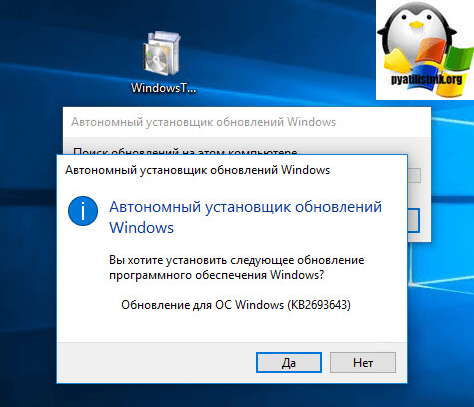
Принимаем лицензионное соглашение.
После установки обновления WindowsTH-RSAT_WS2016-x64.msu, нужно перезагрузиться.
Теперь нажимаем правым кликом по кнопке пуск и выбираем панель управления.
Заходим в программы и компоненты.
Далее нажимаем включение или отключение компонентов Winwods.
И тут вы удивитесь, так как средств удаленного администрирования сервера, вы тут не найдете, так как они по умолчанию все уже включены.
В итоге в администрировании вы увидите все доступные оснастки по администрированию серверов.
Установка RSAT в Windows 7
Установить RSAT в семерке, производится точно так же, заходим на сайт скачивания RSAT Windows 7 - https://www.microsoft.com/ru-ru/download/details.aspx?id=7887https://www.microsoft.com/ru-ru/download/details.aspx?id=7887.
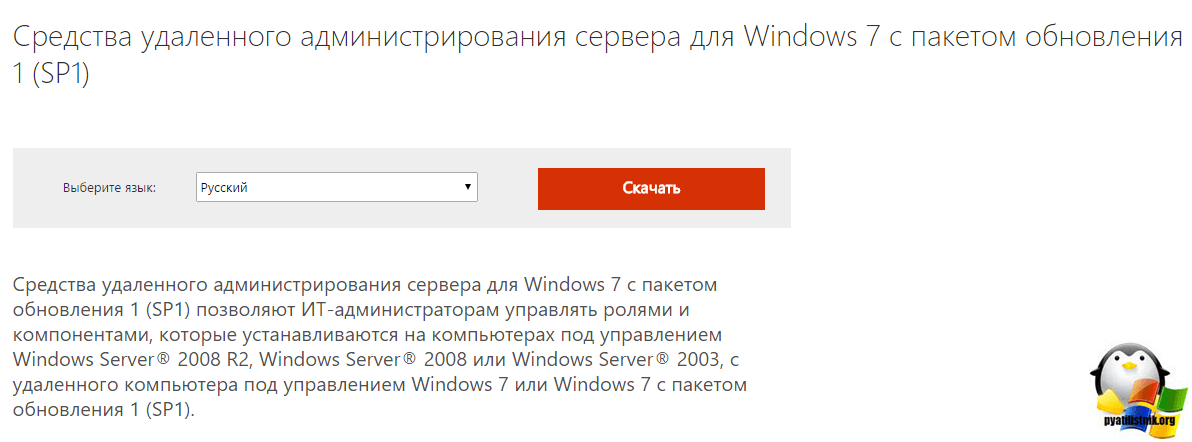
Тут будет два обновления:
- Windows6.1-KB958830-x64-RefreshPkg.msu
- Windows6.1-KB958830-x86-RefreshPkg.msu
Я для себя начинаю установку Windows6.1-KB958830-x64-RefreshPkg.msu, жмем да.
Принимаем лицензионное соглашение.
Дожидаемся установки средства удаленного администрирования сервера.
Далее идем в программы и компоненты.
Далее идем в пункт включение или отключение компонентов Windows,
Находим пункт средства удаленного администрирования сервера и выбираем нужные компоненты.
Все начинается установка.
Все теперь открываем пункт администрирование, можно через пуск и видим новые консоли администрирования.
Добавление компонентов Windows RSAT через командную строку (Актуально для Windows 7/8.1/10 до 20H2)
Так же после того, как вы установили пакет администрирования RSAT, вы легко можете добавить любую консоль администрирования, через командную строку, работающую от имени администратора. Тут нам поможет утилита DISM. Давайте для начала получим список всех компонентов в системе.
dism /Online /Get-Features /format:table
После выполнения вы увидите, что-то вроде "Список компонентов для пакета : Microsoft-Windows-Foundation-Package~31bf3856ad364e35~amd64~~10.0.26100.1". Обратите внимание, что у компонентов будут статусы "Включен" или "Отключен".
Далее, что установить нужную консоль администрирования введите команду:
DISM.exe /Online /add-capability /CapabilityName:Rsat.GroupPolicy.Management.Tools~~~~0.0.1.0
- Rsat.ActiveDirectory.DS-LDS.Tools~~~~0.0.1.0
- Rsat.AzureStack.HCI.Management.Tools~~~~0.0.1.0
- Rsat.BitLocker.Recovery.Tools~~~~0.0.1.0
- Rsat.CertificateServices.Tools~~~~0.0.1.0
- Rsat.DHCP.Tools~~~~0.0.1.0
- Rsat.Dns.Tools~~~~0.0.1.0
- Rsat.FailoverCluster.Management.Tools~~~~0.0.1.0
- Rsat.FileServices.Tools~~~~0.0.1.0
- Rsat.GroupPolicy.Management.Tools~~~~0.0.1.0
- Rsat.IPAM.Client.Tools~~~~0.0.1.0
- Rsat.LLDP.Tools~~~~0.0.1.0
- Rsat.NetworkController.Tools~~~~0.0.1.0
- Rsat.NetworkLoadBalancing.Tools~~~~0.0.1.0
- Rsat.RemoteAccess.Management.Tools~~~~0.0.1.0
- Rsat.RemoteDesktop.Services.Tools~~~~0.0.1.0
- Rsat.ServerManager.Tools~~~~0.0.1.0
- Rsat.StorageMigrationService.Management.Tools~~~~0.0.1.0
- Rsat.StorageReplica.Tools~~~~0.0.1.0
- Rsat.SystemInsights.Management.Tools~~~~0.0.1.0
- Rsat.VolumeActivation.Tools~~~~0.0.1.0
- Rsat.WSUS.Tools~~~~0.0.1.0
Как установить RSAT оффлайн
К сожалению в Windows 11 теперь нет отдельного обновления, которое можно накатить как в случае с Windows 7/8.1/10. Но все же есть более расширенная возможность, хоть и не самая удобная. Microsoft предлагает вам скачать Language and Optional Features ISO.
https://learn.microsoft.com/en-us/azure/virtual-desktop/windows-11-language-packs
Далее вам необходимо его смонтировать в проводник Windows или распаковать архиватором. На выходе нам потребуется папка LanguagesAndOptionalFeatures, которая будет содержать нужные нам cab файлы. Вот пример для DNS пакета.
Для установки вам необходимо на него сосласться (Можно даже в качестве сетевой шары)
Add-WindowsCapability -Online -Name Rsat.Dns.Tools~~~~0.0.1.0 -LimitAccess -Source E:\LanguagesAndOptionalFeatures
Чтобы посмотреть все RSAT пакеты на данном ISO, можно выполнить команду:
Get-WindowsCapability -Name Rsat.* -Online -Source "E:\LanguagesAndOptionalFeatures"
Чтобы вывести конкретный пакет, например DNS, берем имя сверху или его чать + *.
Get-WindowsCapability -Name Rsat.Dns.Tools~~~~0.0.1.0 -Online -Source "E:\LanguagesAndOptionalFeatures"
В корпоративном сегменте вы можете дополнительно задать через политику расположение каталога, откуда можно подгружать недостающие компоненты. Для этого есть раздел:
Конфигурация компьютера - Административные шаблоны - Система - Укажите параметры для установки необязательных компонентов и восстановление компонентов (Computer Configuration - Administrative Templates - System - Specify settings for optional component installation and component repair)
Эти настройки в групповой политики по сути задают параметр реестра Windows по пути:
HKLM\SOFTWARE\Microsoft\Windows\CurrentVersion\Policies\Servicing\LocalSourcePath
У ключа LocalSourcePath с типом REG_Expand_SZ будет значение отправляющее на сетевую шару.
Скачать RSAT для Windows 7, 8.1, 10 с облака
К сожалению компания Microsoft удаляет старые ссылки на RSAT для Windows 7, для Windows 8.1 это вопрос времени и так далее. Я всегда все дистрибутивы стараюсь выкачивать, зная о такой фишке вендора. Для вас я подготовил ссылки на облако, где это можно получить.
Траблшутинг при установке RSAT
Логично предположить, что администраторы стакиваются с разными ошибками в некоторых случаях при попытке инсталляции пакета RSAT. Ниже я приведу самые частые из них.
- Ошибка 0x800f0954 - говорит, о том, что ваша система использует для установки обновлений и компонентов Windows ваш локальный сервер обновления WSUS или же SCCM.
Тут в параметре "Укажите параметры для установки необязательных компонентов и восстановление компонентов (Specify settings for optional component installation and component repair)", про который я писал выше можно установить игнорирование WSUS. Для этого активируйте галочку "Download repair content and optional features directly from Windows Updates instead of Windows Server Updates Services (WSUS)". Но тут нужно понимать, чтобы был интернет.
- Ошибки 0x8024402c, 0x80072f8f - тут ваша система не может достучаться до серверов обновления Microsoft в интернете. Тут нужно смотреть, что блокирует или использовать Offline установку.
- Ошибки 0x800f081f и 0x800f0950 - указывают на неправильный путь к каталогу с компонентами в параметре -Source (Не удалось найти исходные файлы с использованием доступных локальных источников.)
Как удалить средства удаленного администрирования сервера (RSAT)?
Для удаления через командную строку вы можете смело использовать команду:
dism /online /get-packages /format:table (смотрим имена пакетов)
dism.exe
/online/remove-package /packagename:Microsoft-Windows-DNS-Tools-FoD-Package~31bf3856ad364e35~amd64~~10.0.26100.1
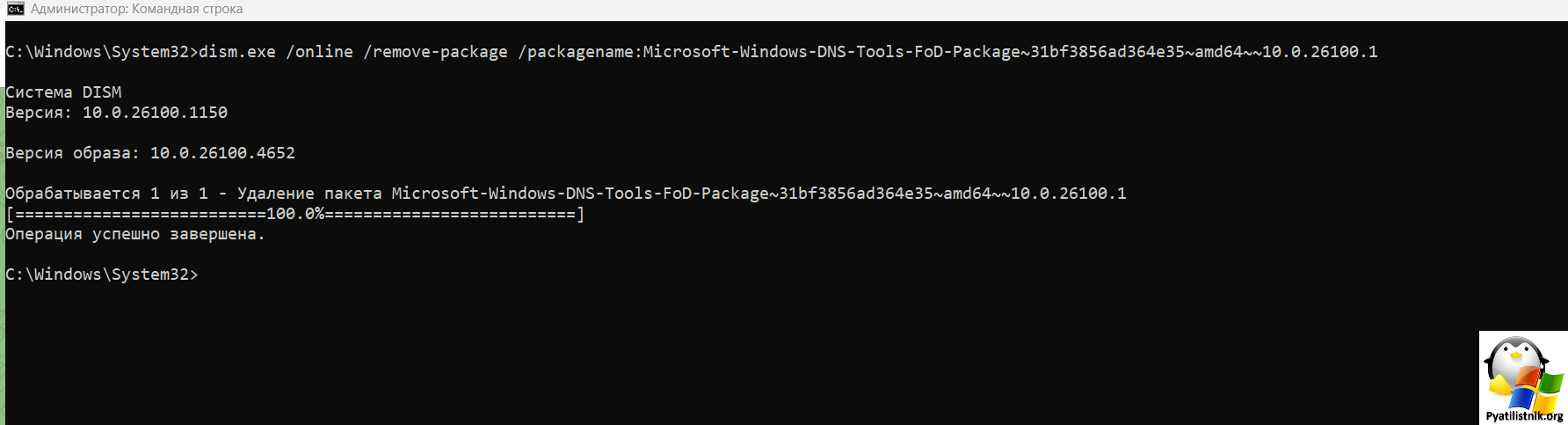
Тоже самое давайте проделаем в PowerShell. Для начала посмотрим установленные пакеты RSAT со статусом Installed. Выполним команду:
Get-WindowsCapability -Name RSAT* -Online | Where-Object { $_.State -eq 'Installed' } | Format-Table -Property Name, State
Теперь я удалю пакет Rsat.ActiveDirectory.DS-LDS.Tools~~~~0.0.1.0. Для\ этого выполняем команду, которая удалит этот пакет RSAT.
Remove-WindowsCapability -Name Rsat.ActiveDirectory.DS-LDS.Tools~~~~0.0.1.0 -Online
Ну и удаление через графический интерфейс. Напомню найти можно по пути "Параметры - Система - Дополнительные компоненты", выбираем нужный пакет и нажимаем кнопку "Удалить".

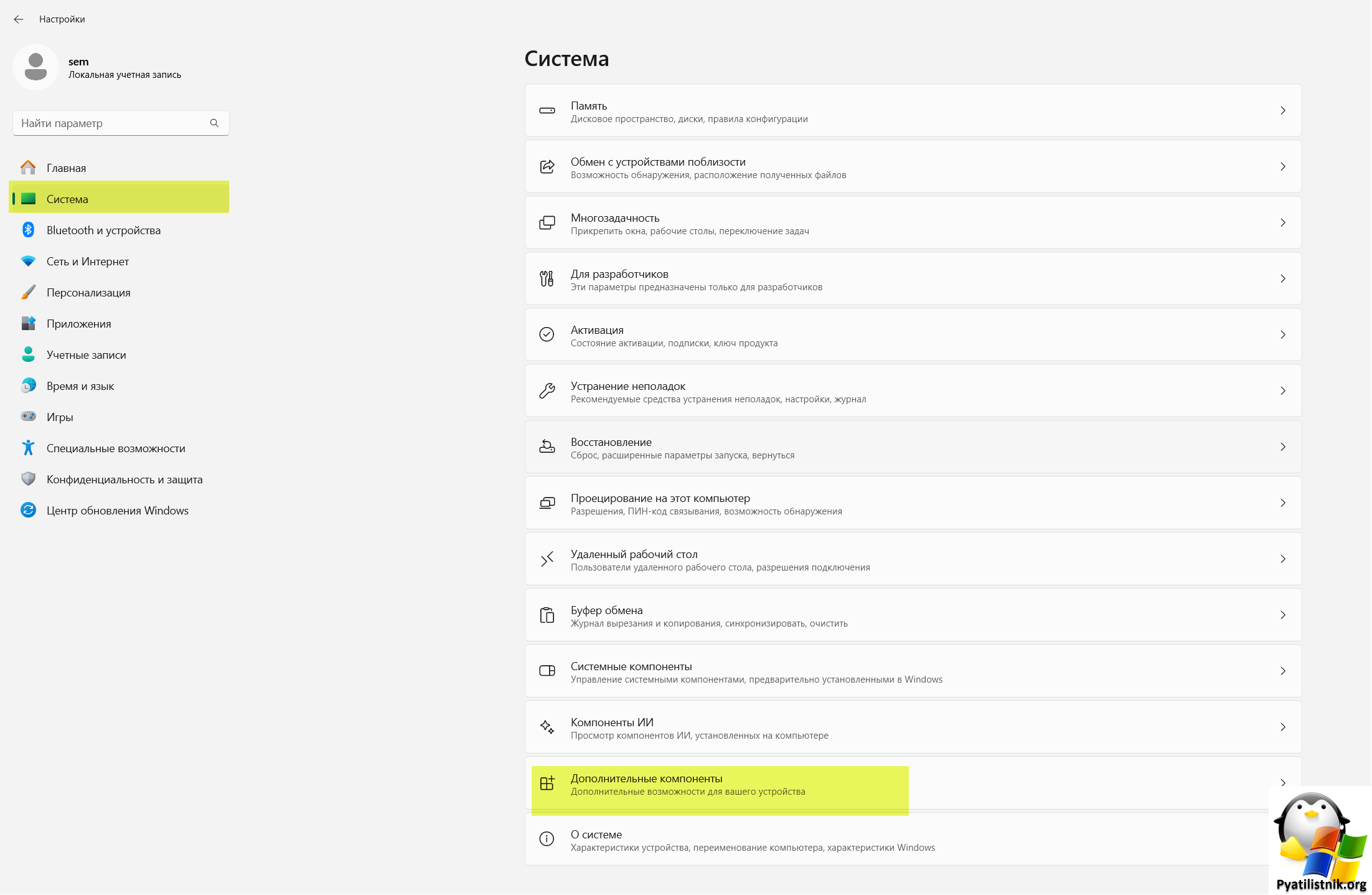
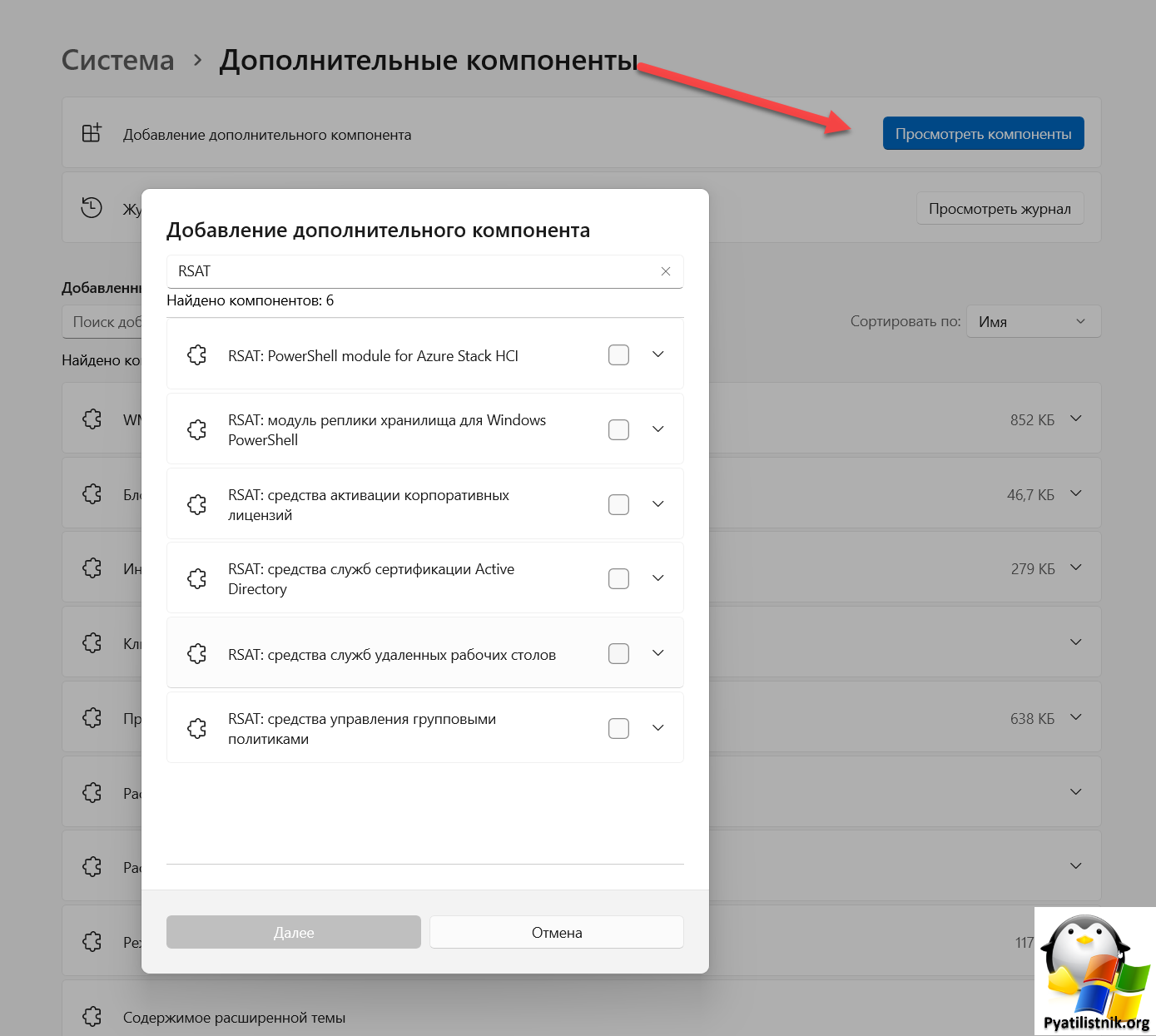
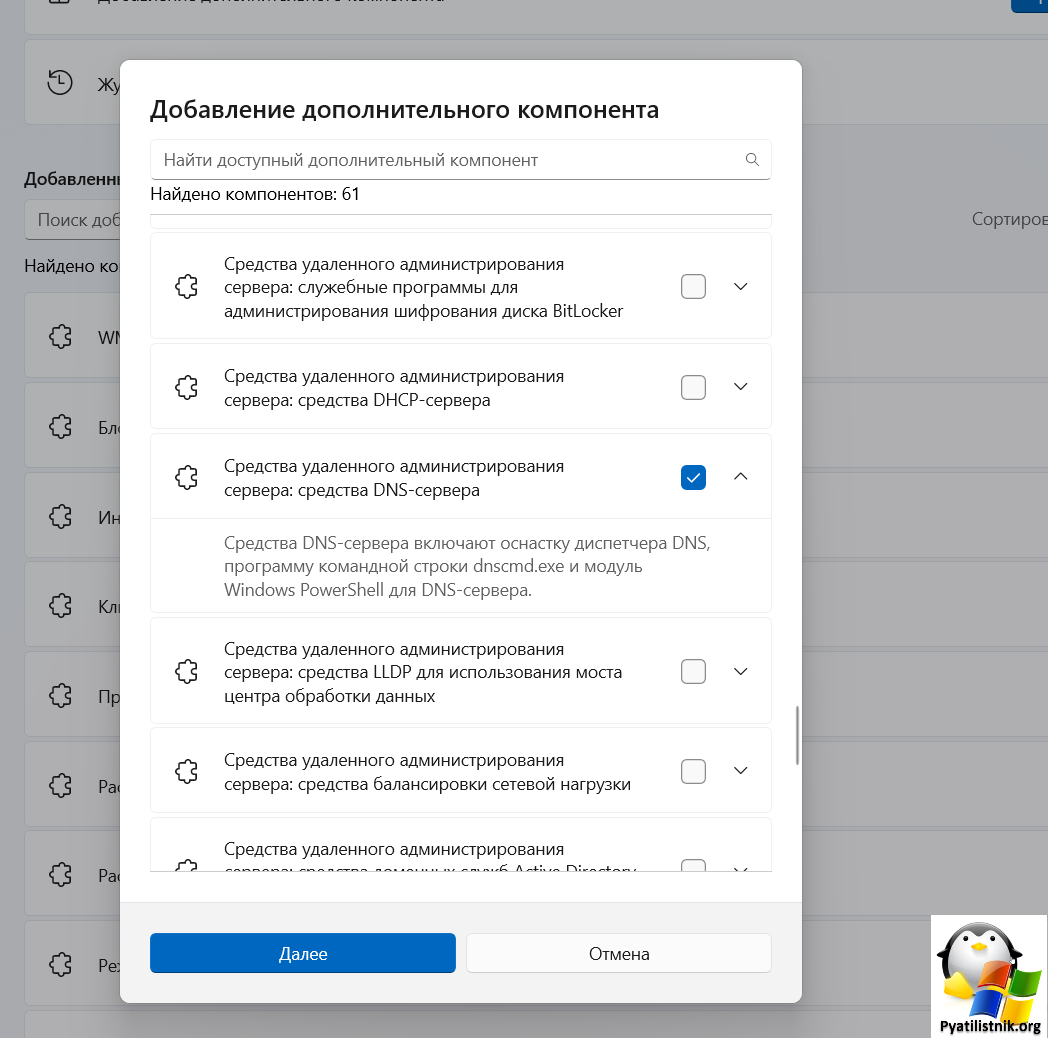
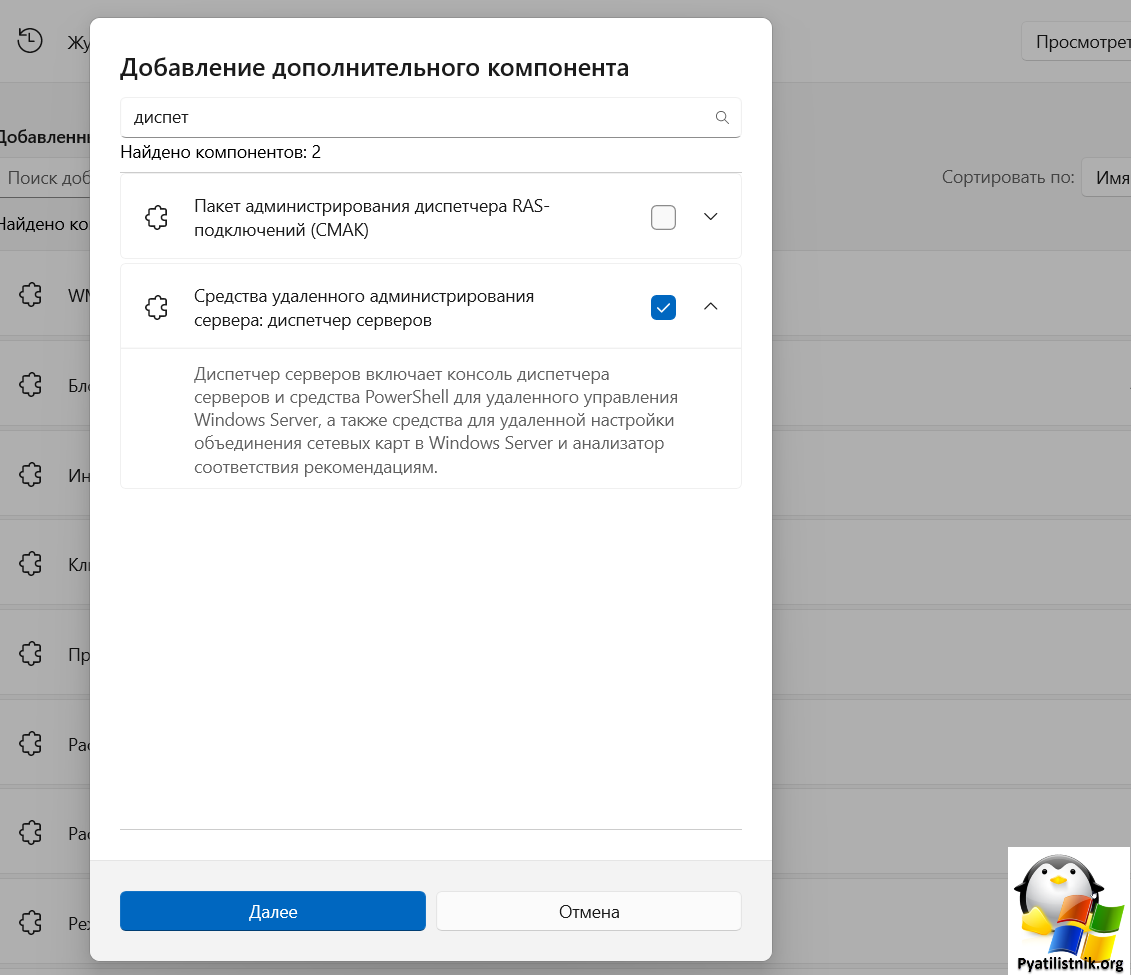
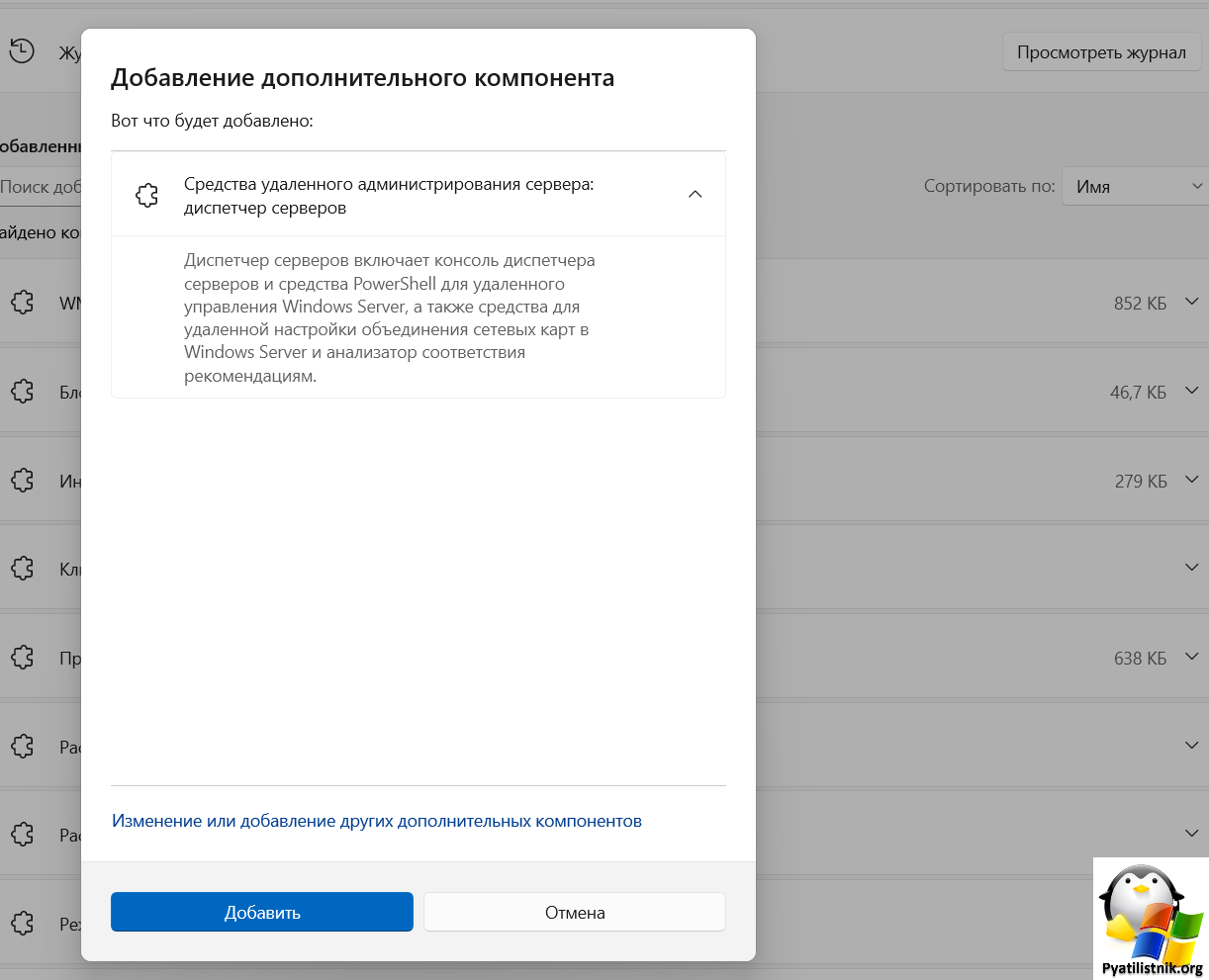
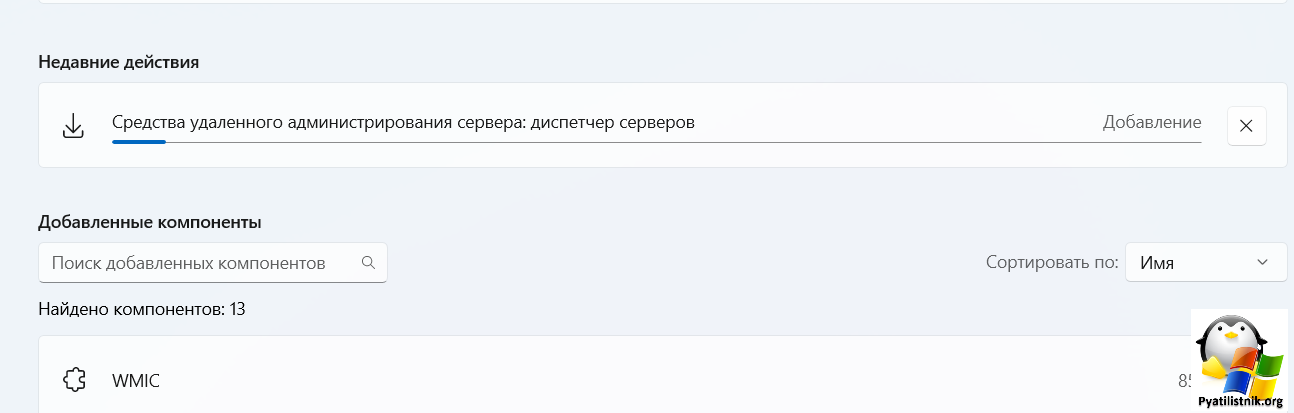
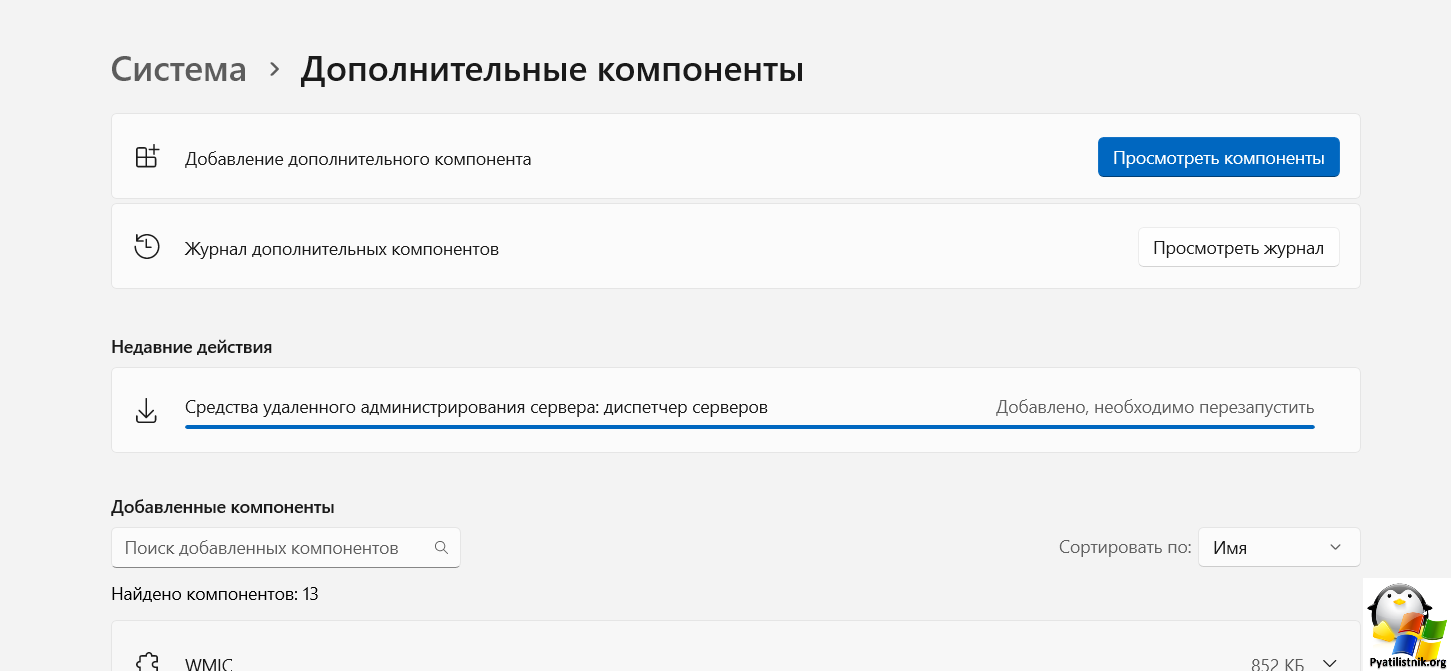
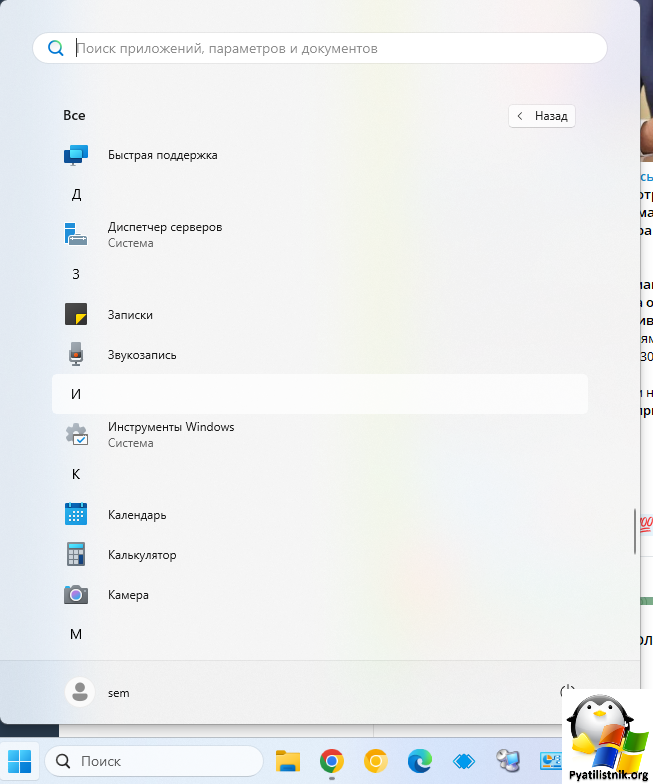
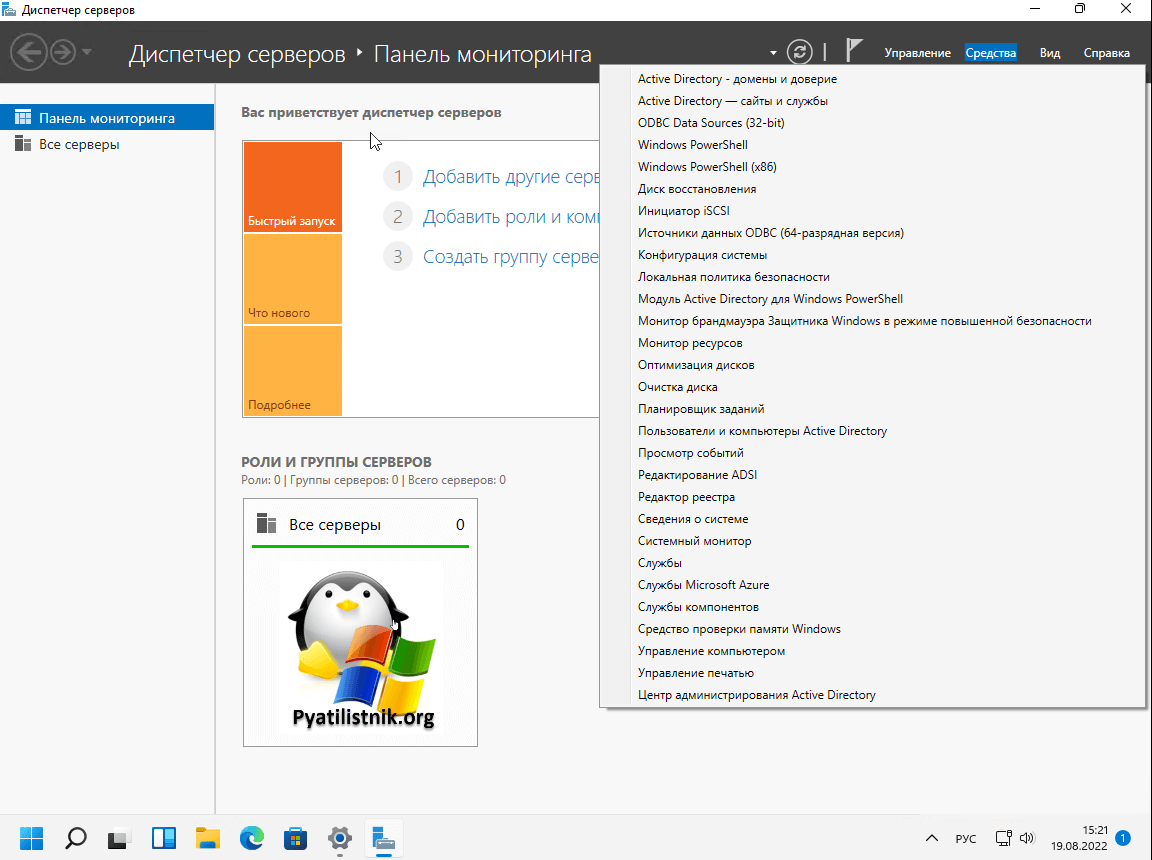
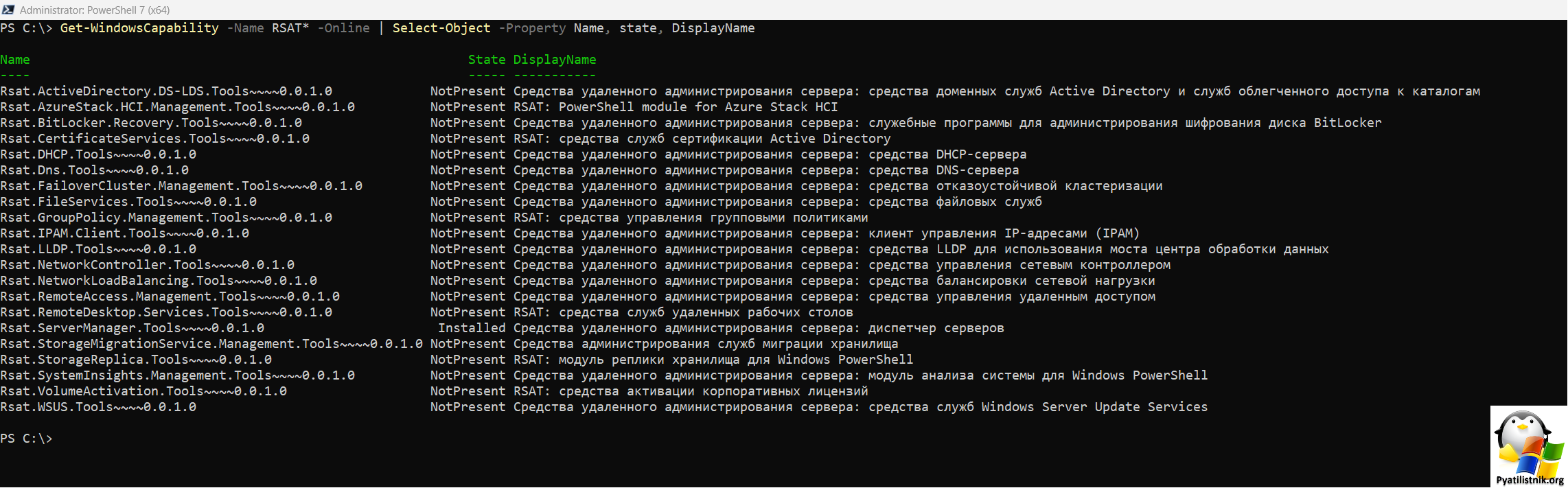
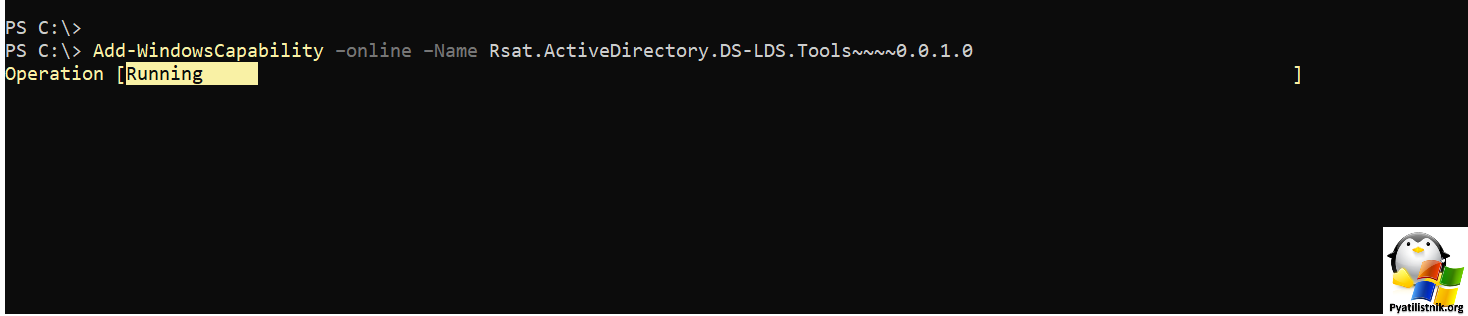
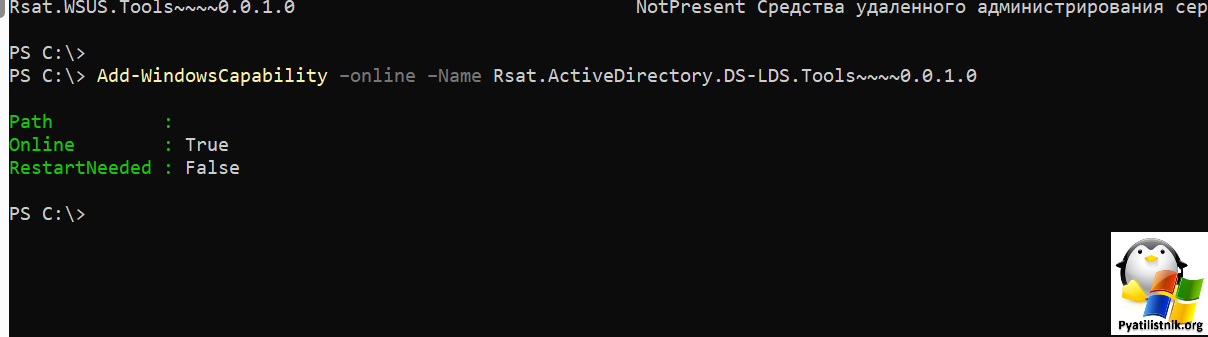
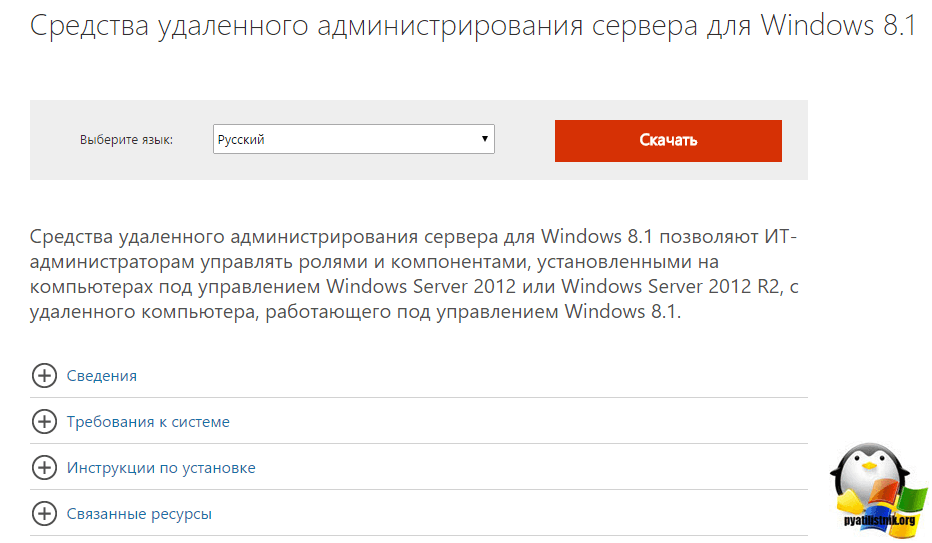
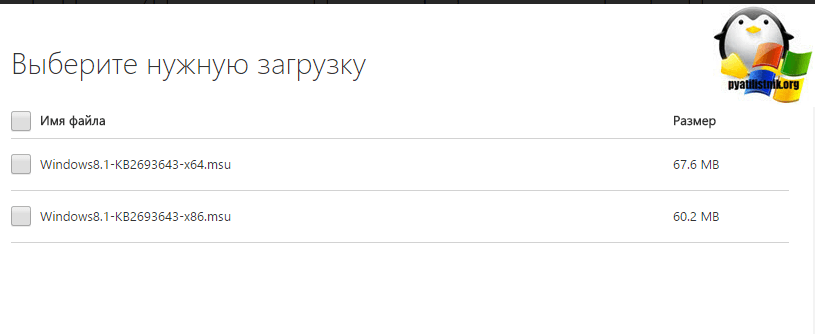
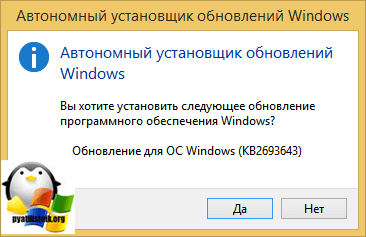
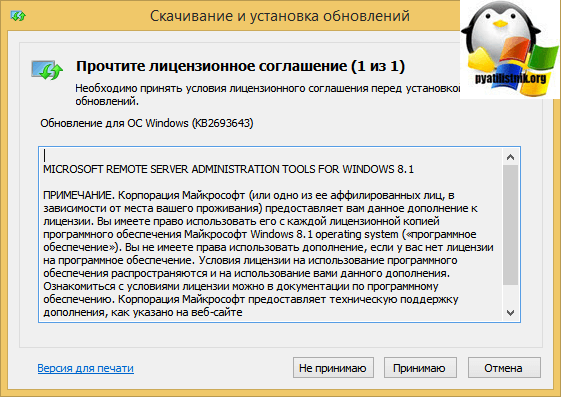
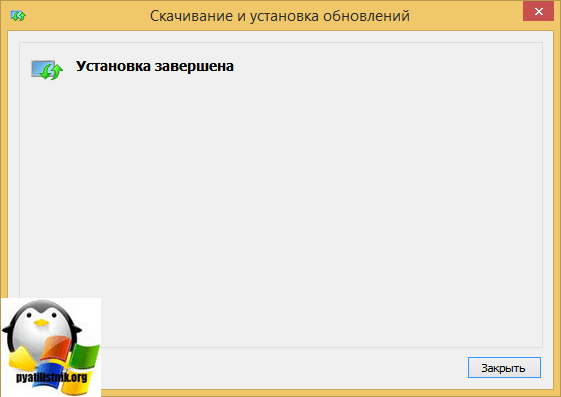

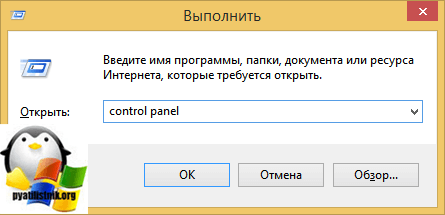
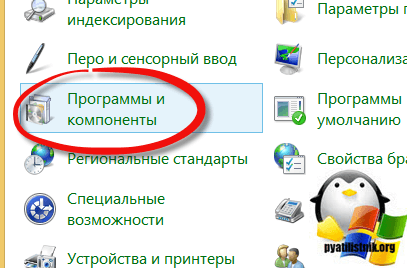
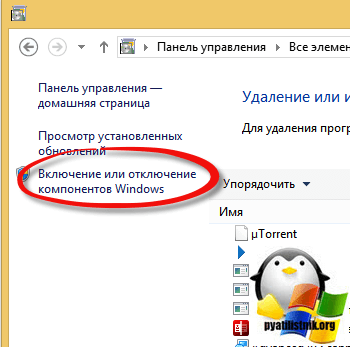
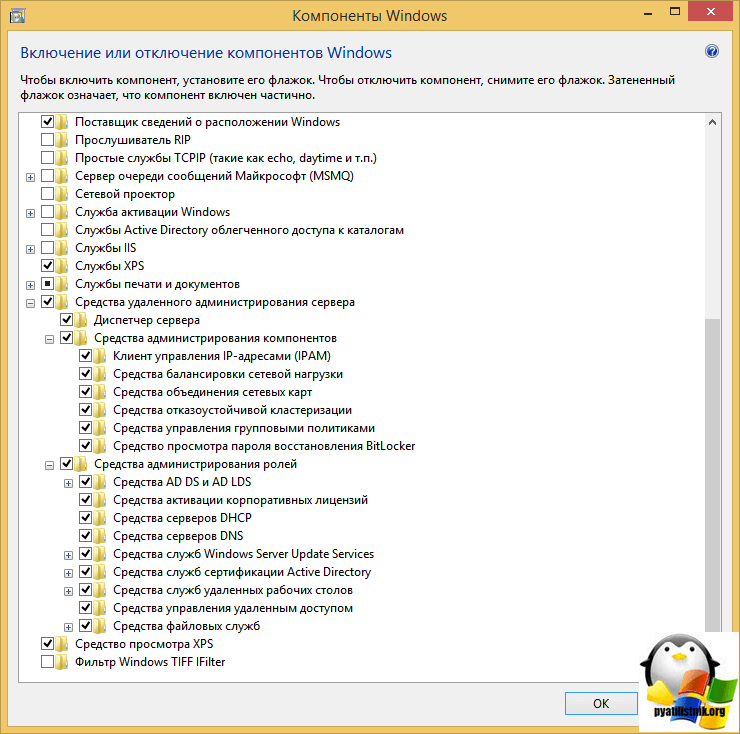
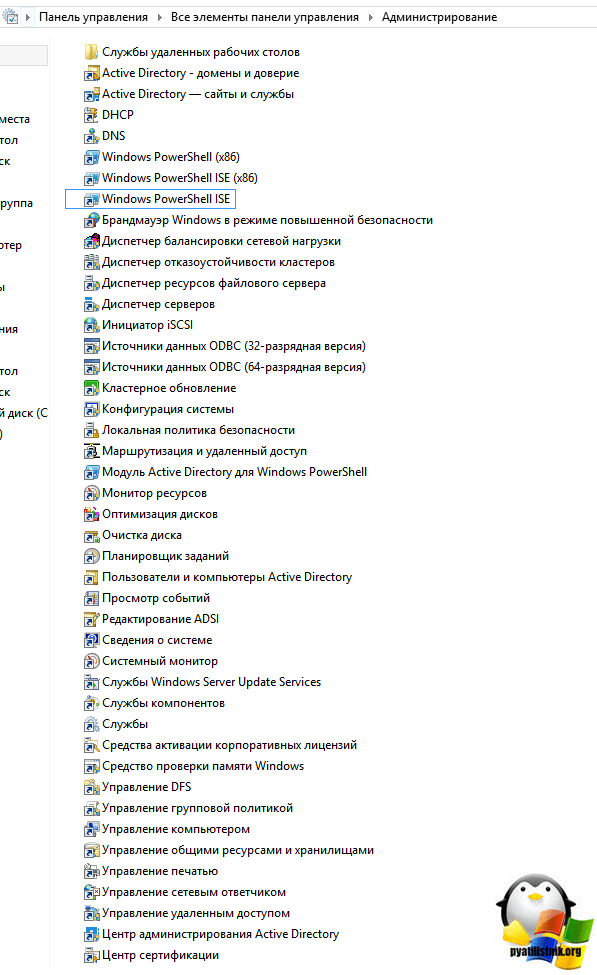
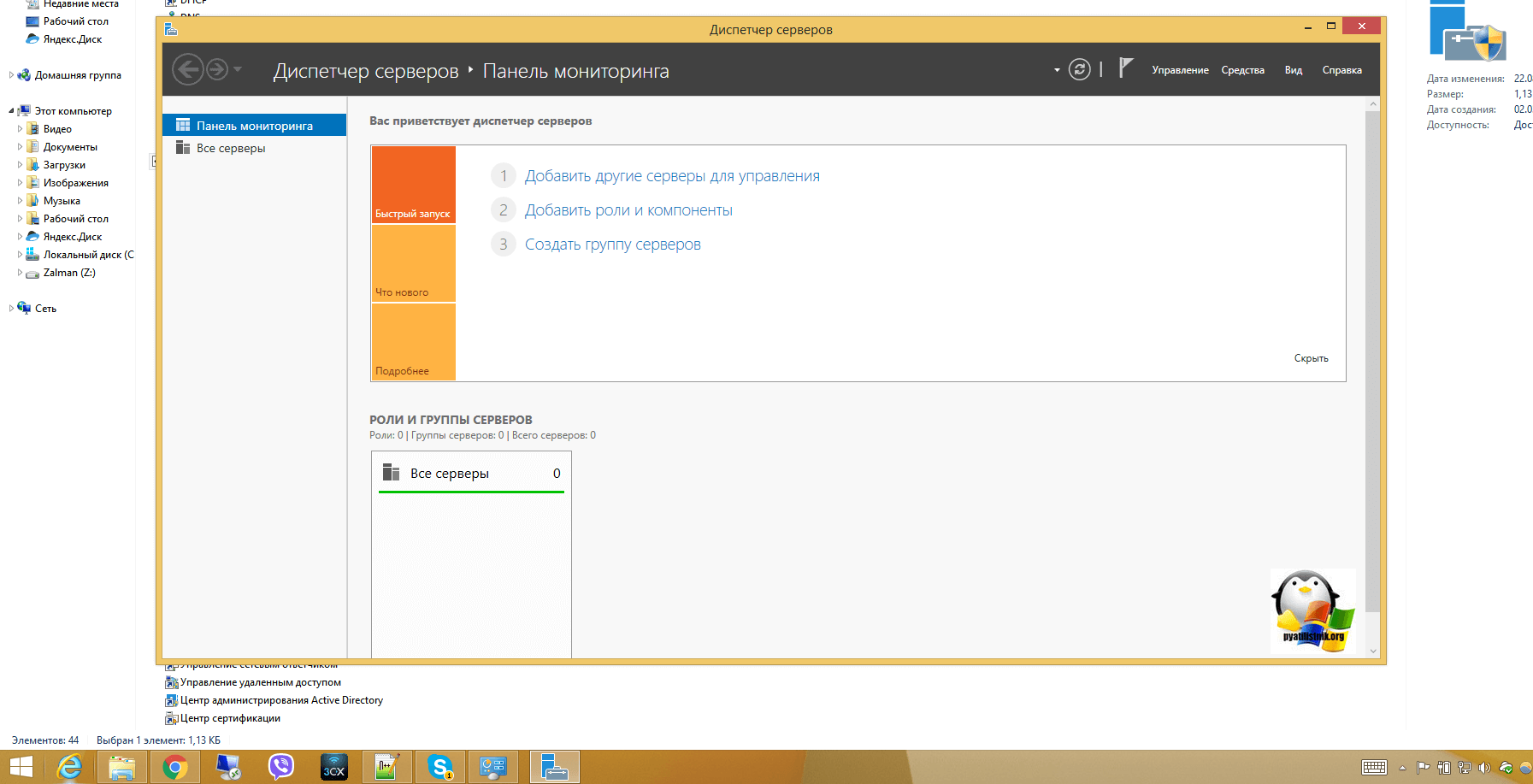
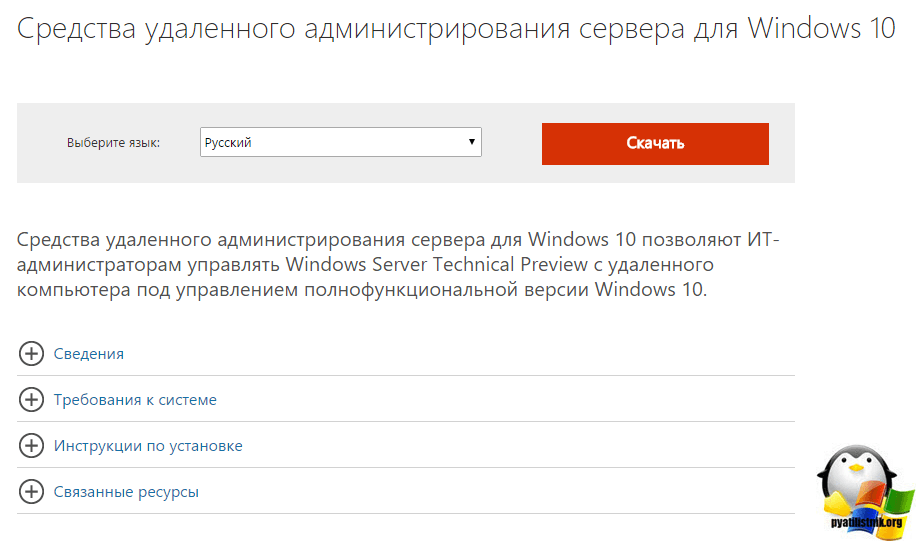
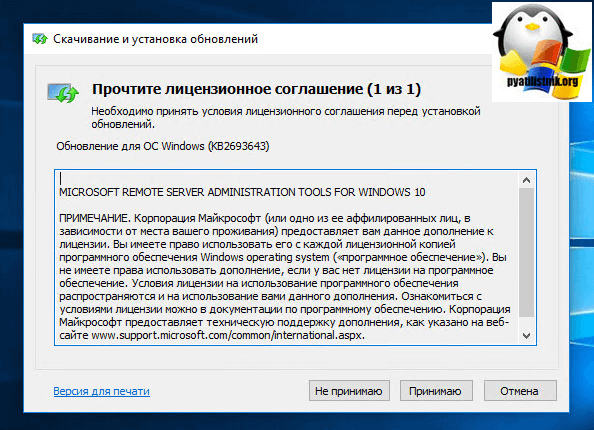
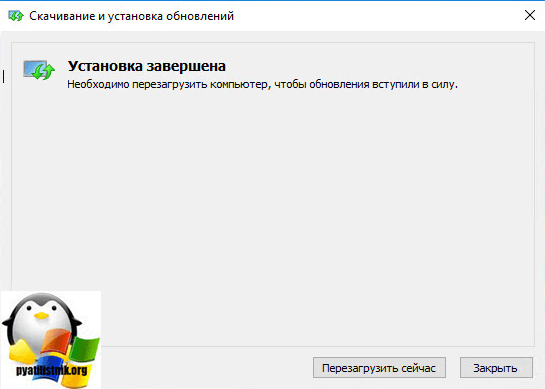
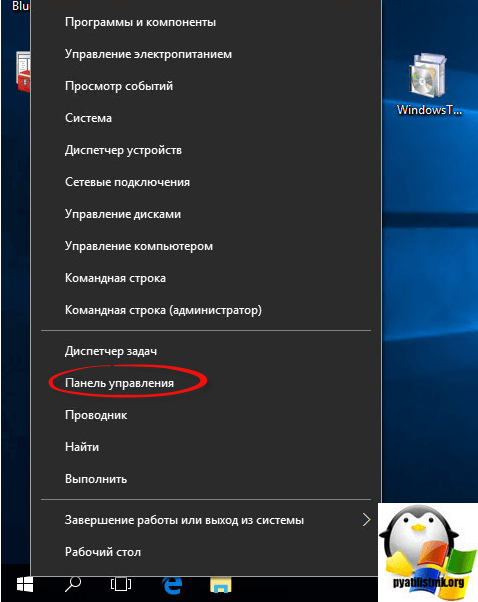
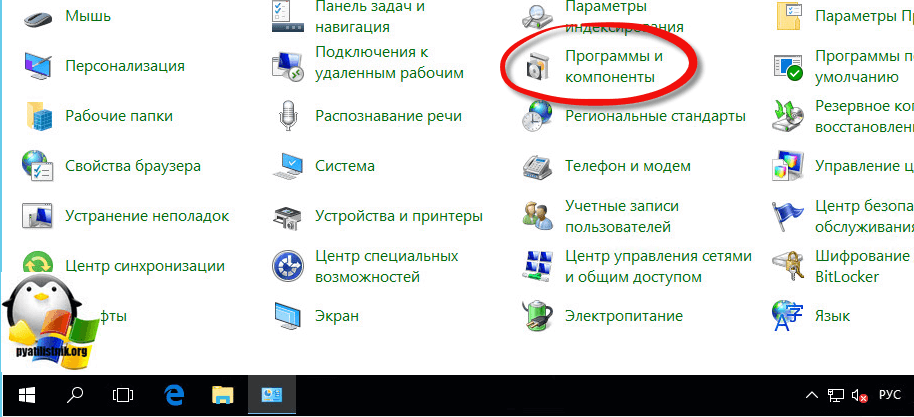
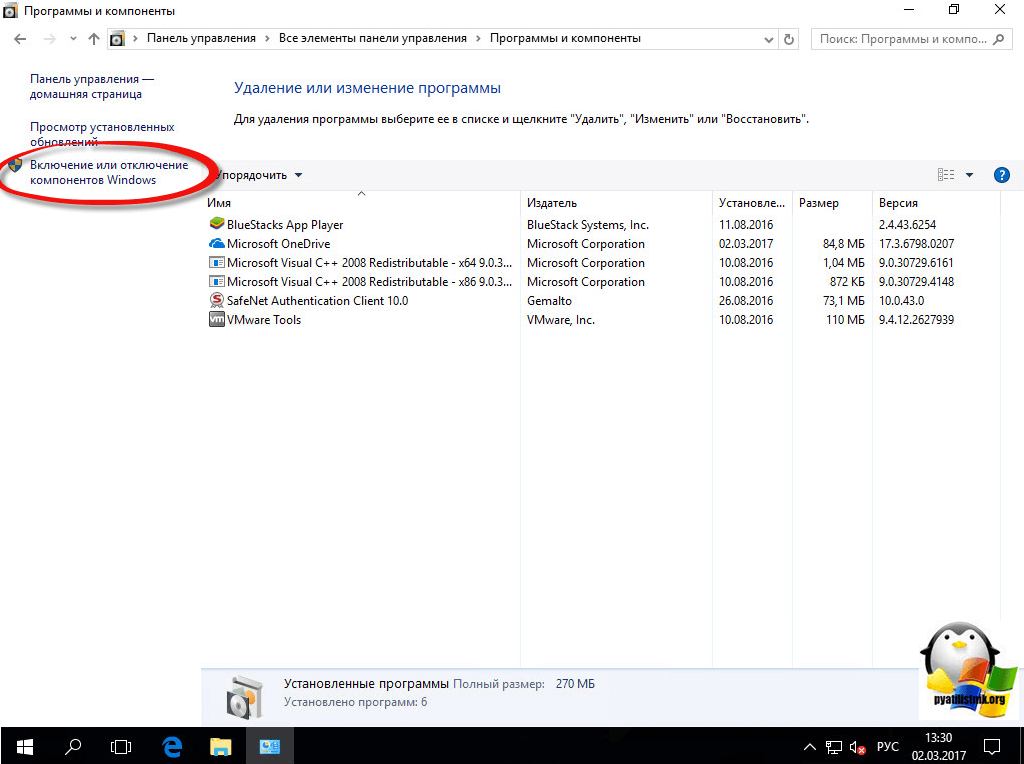
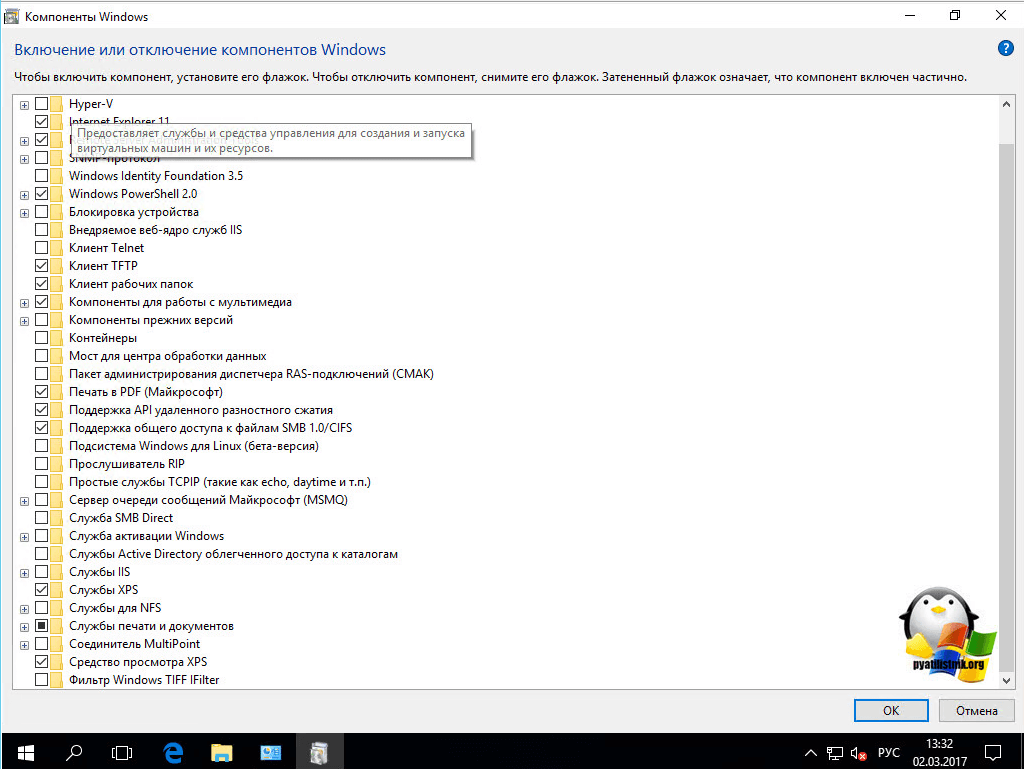
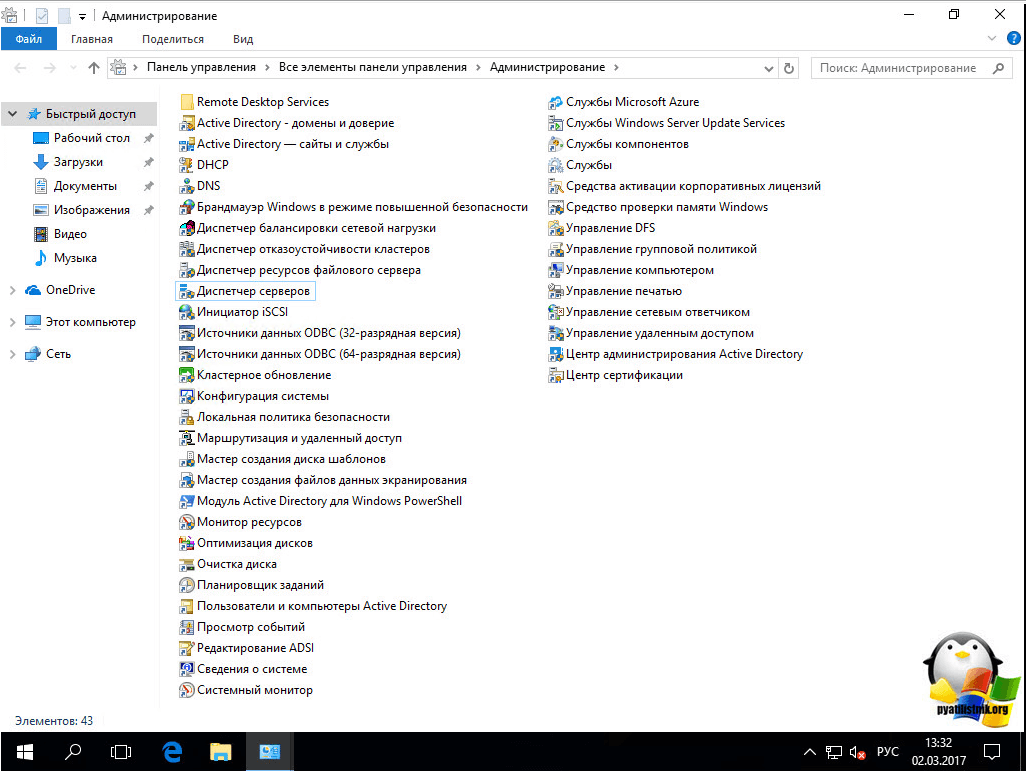
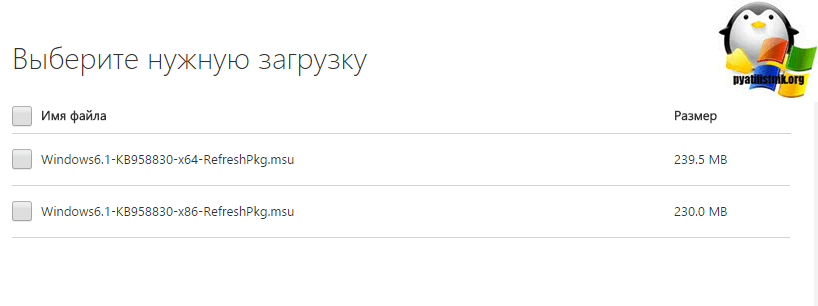
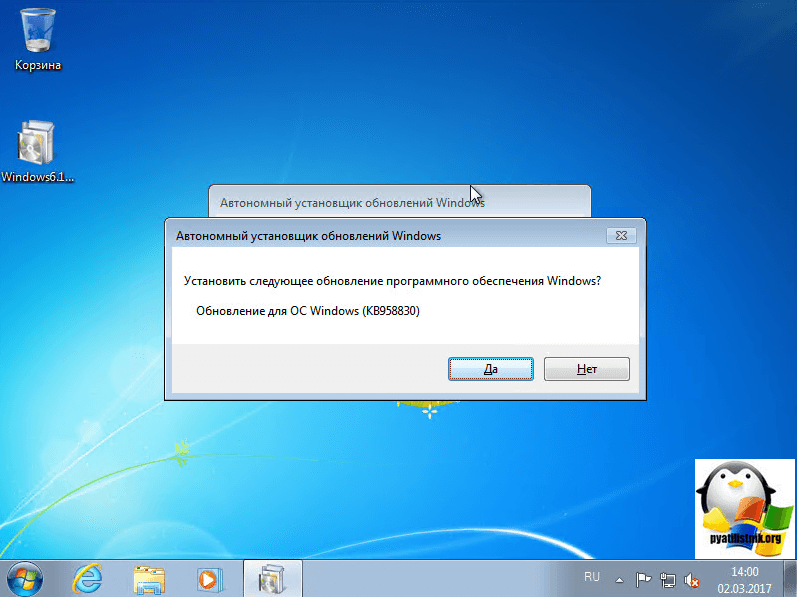
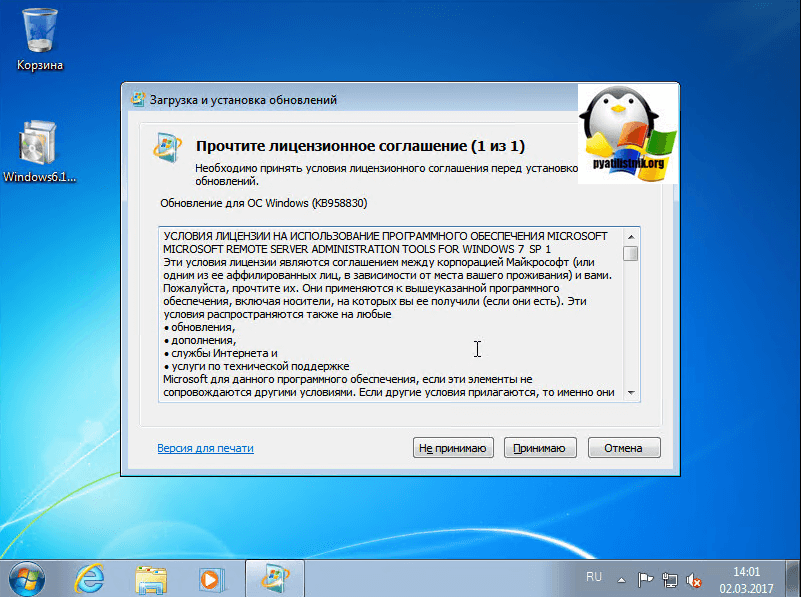
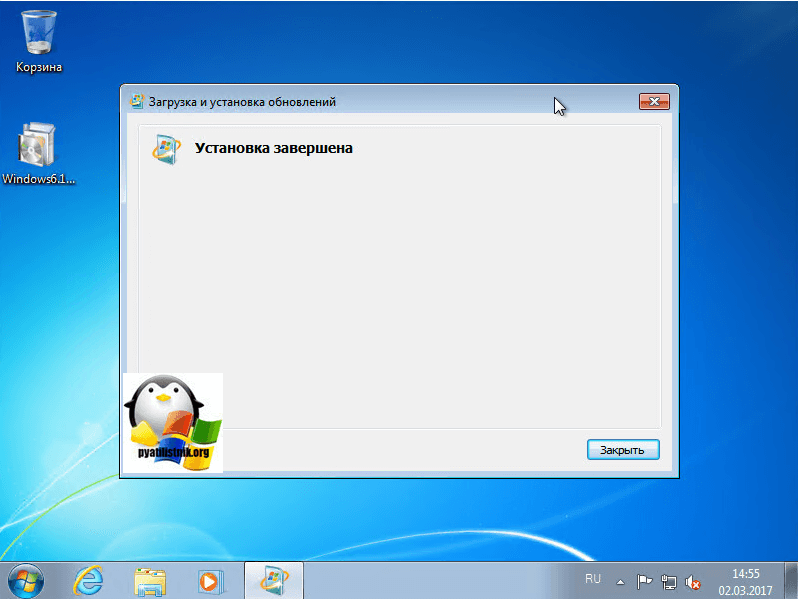
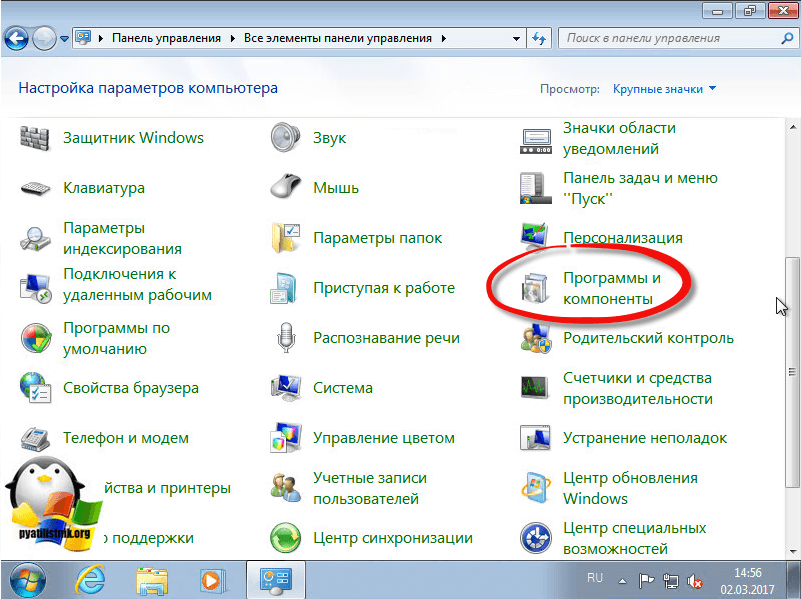
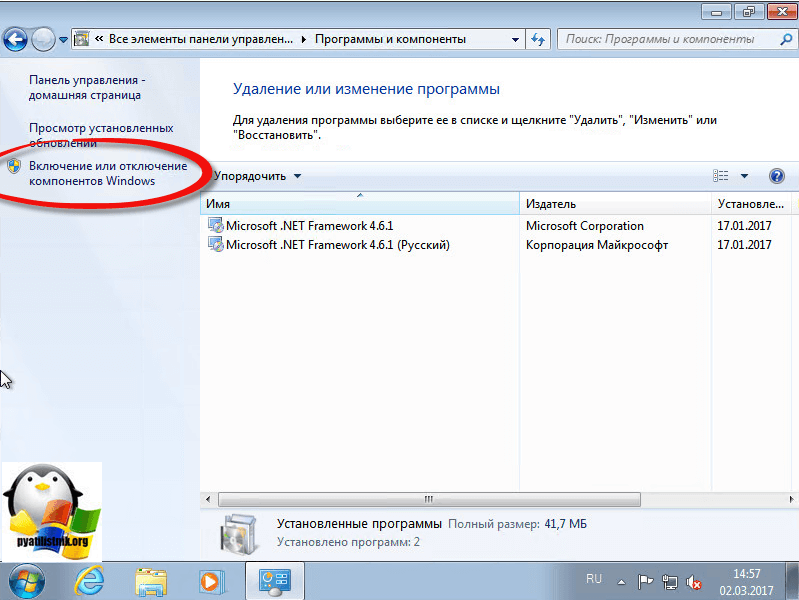
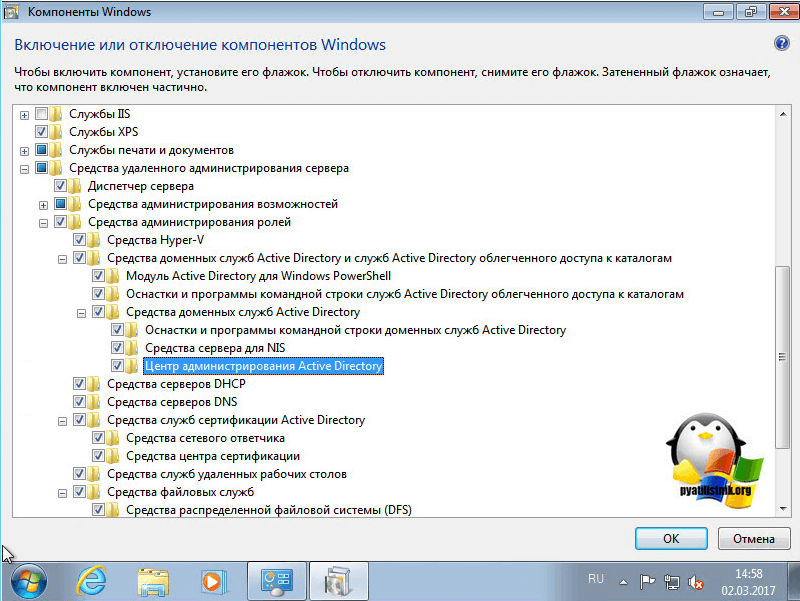
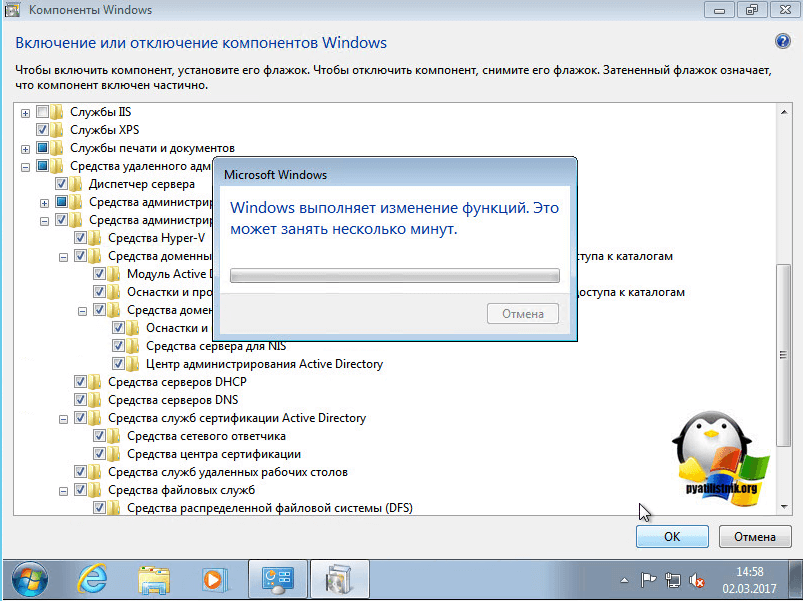
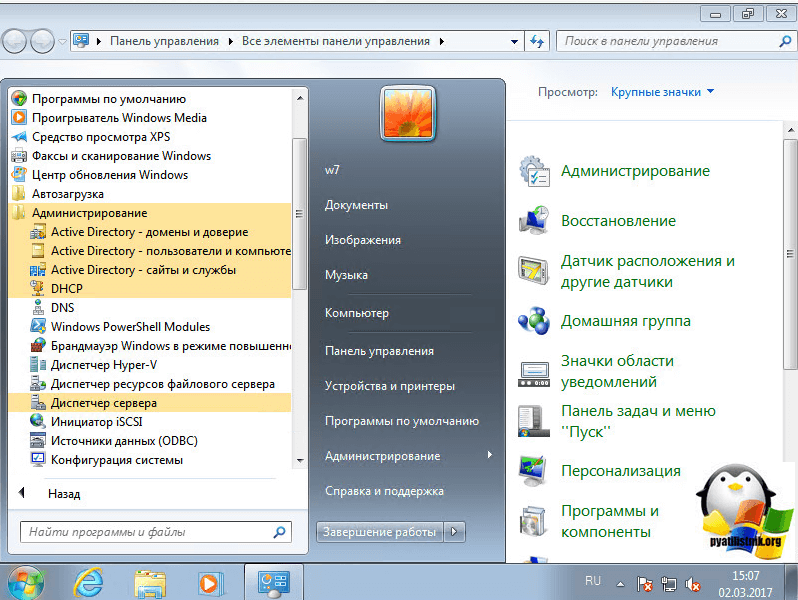
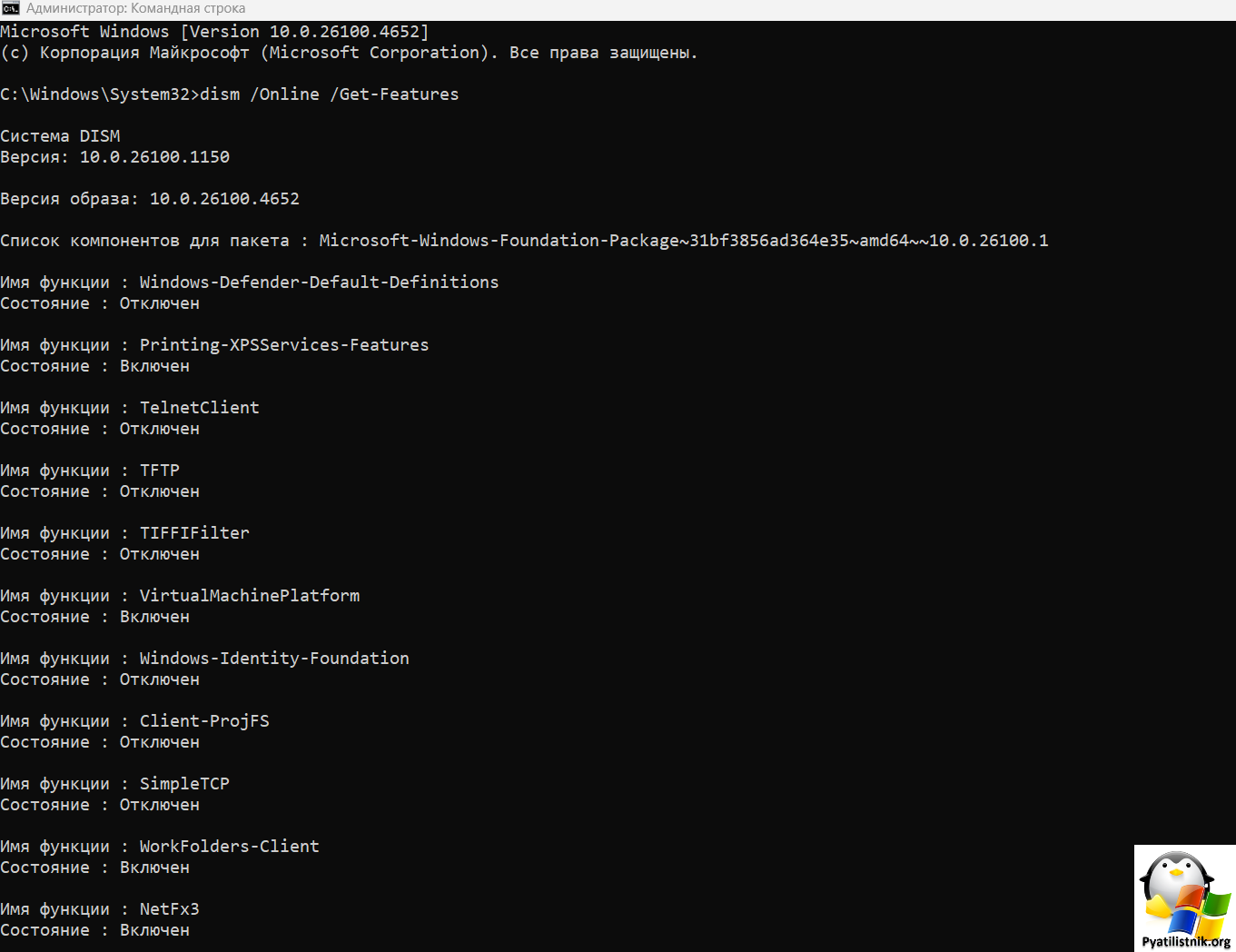
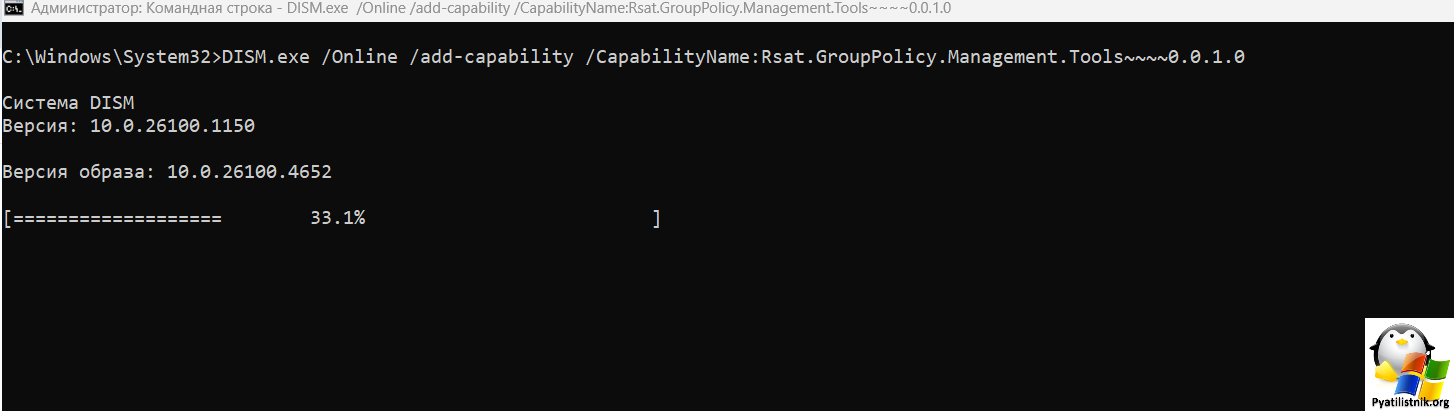
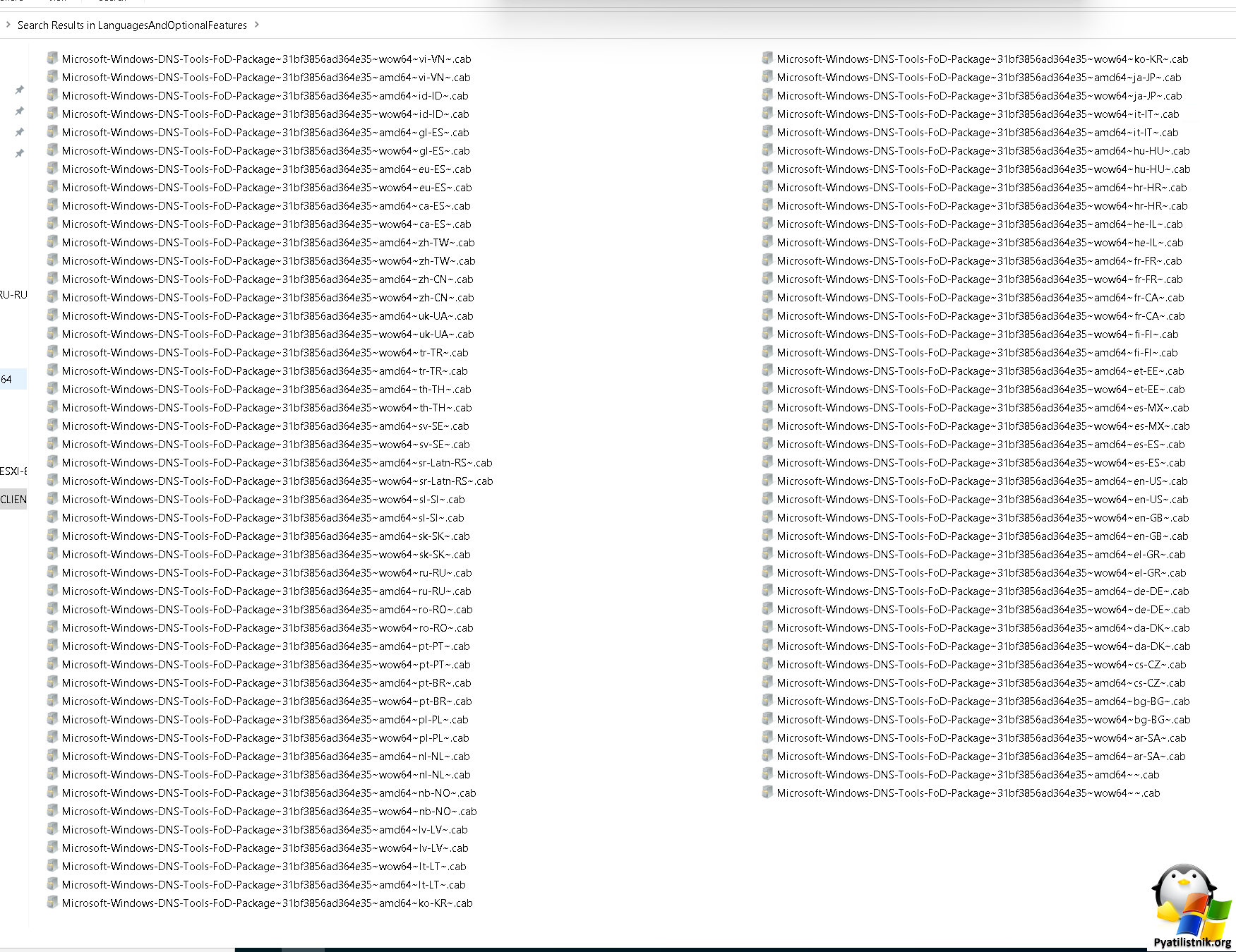
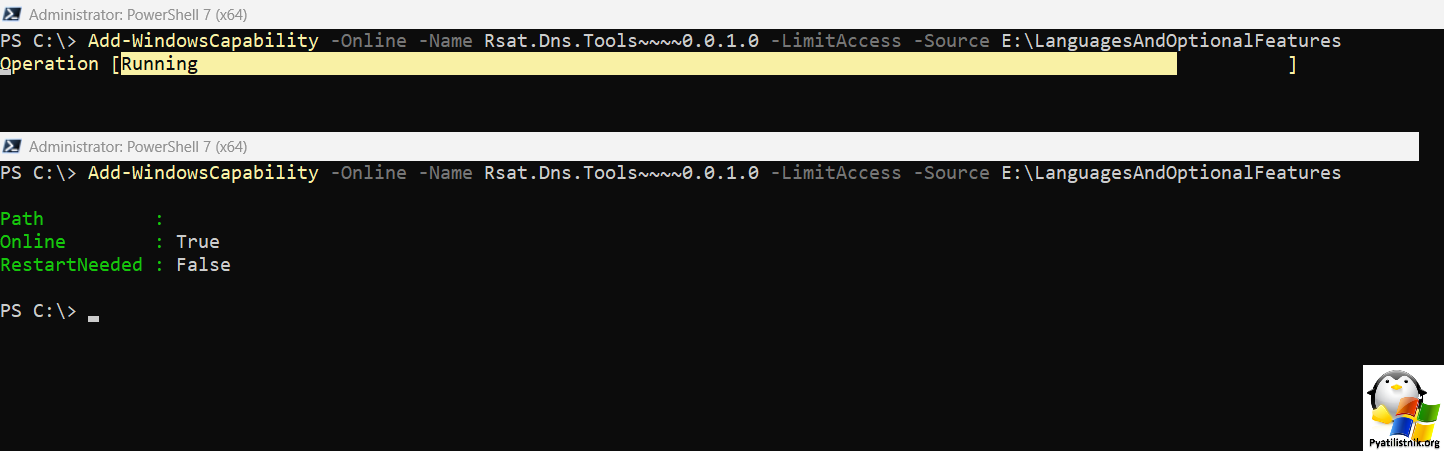
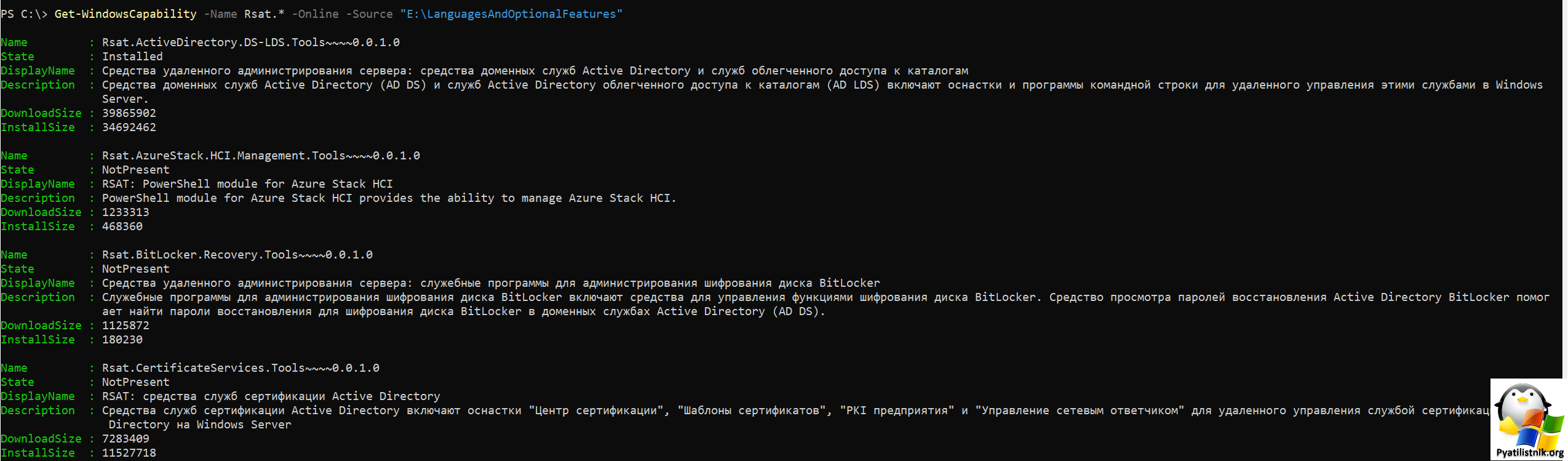
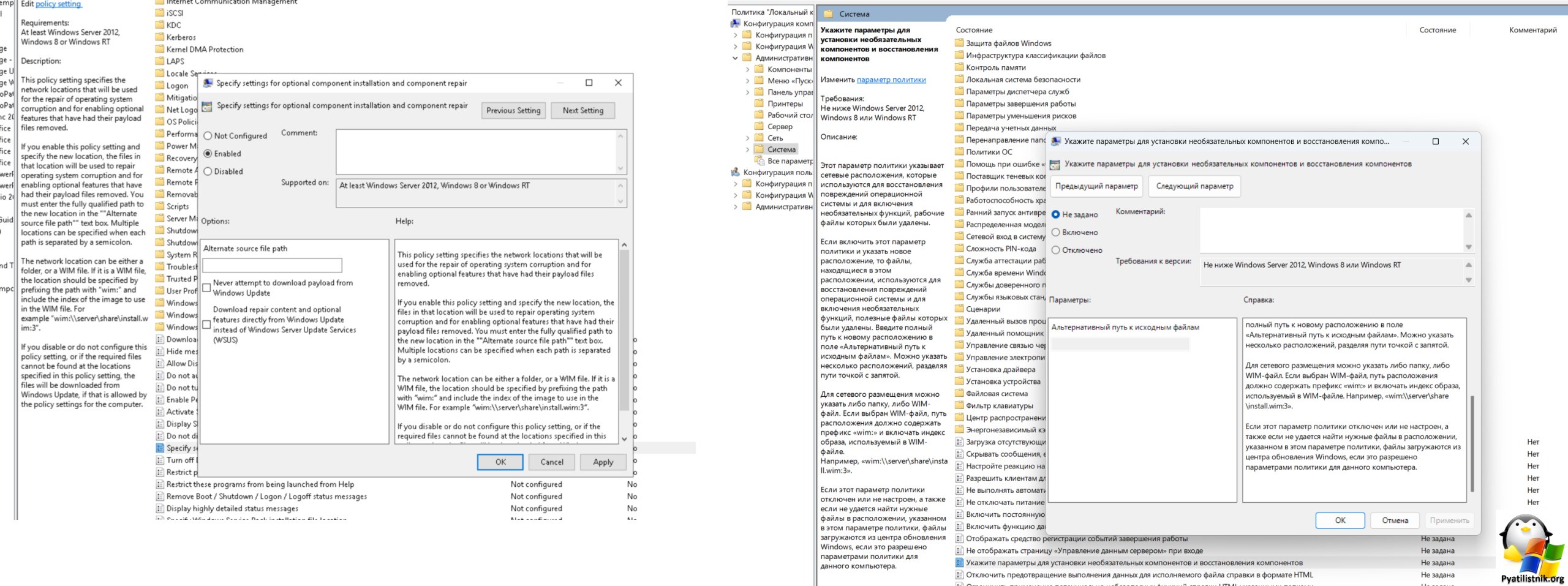
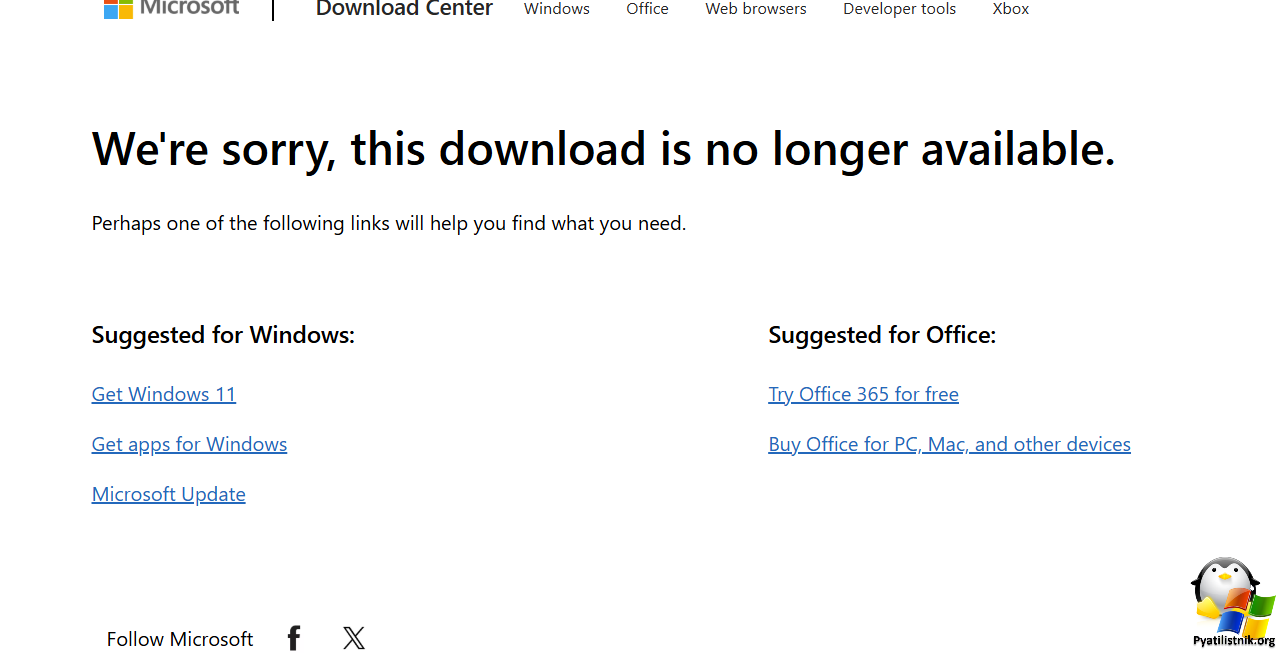
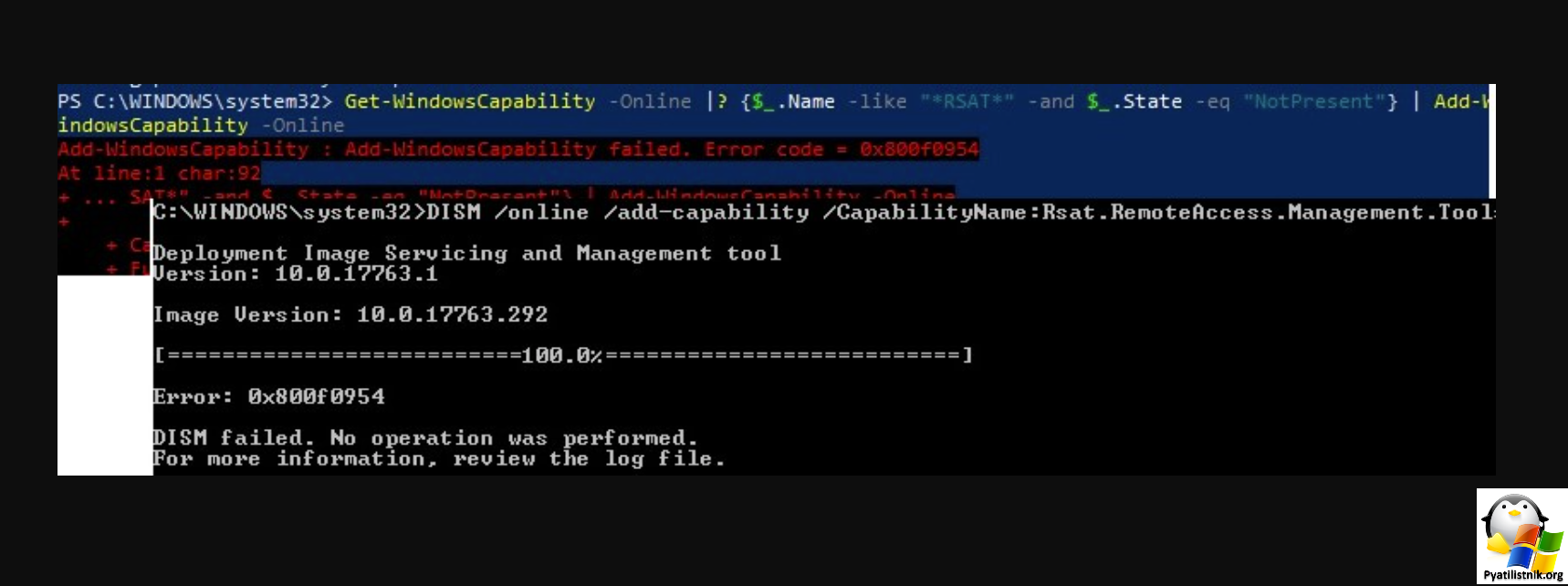
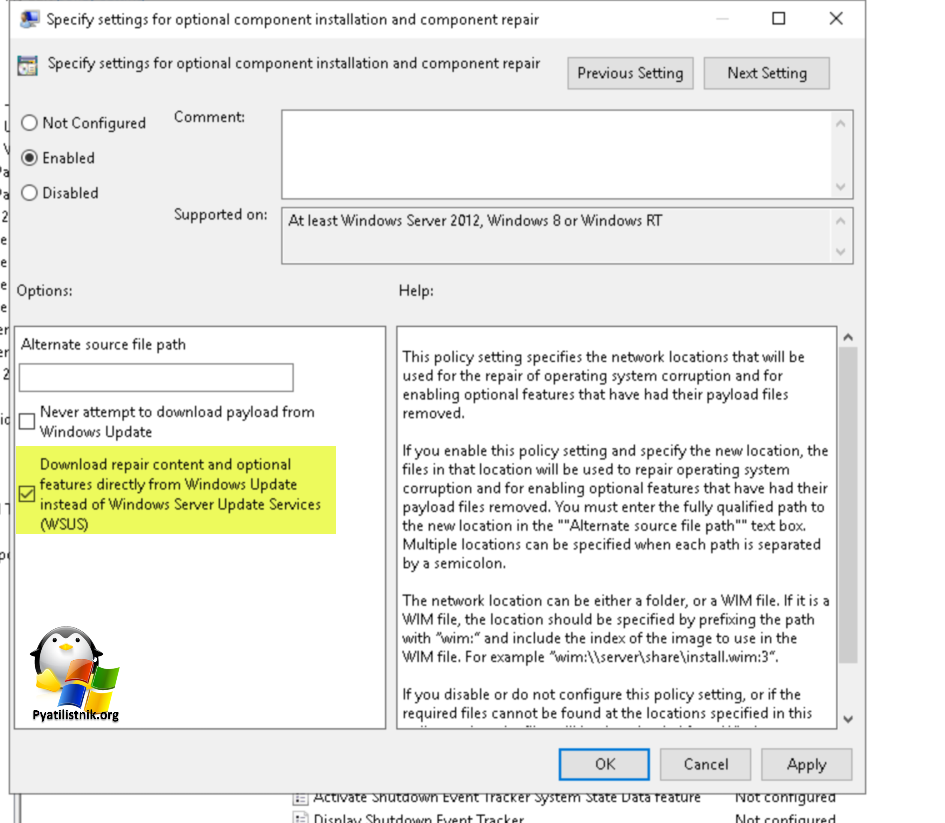


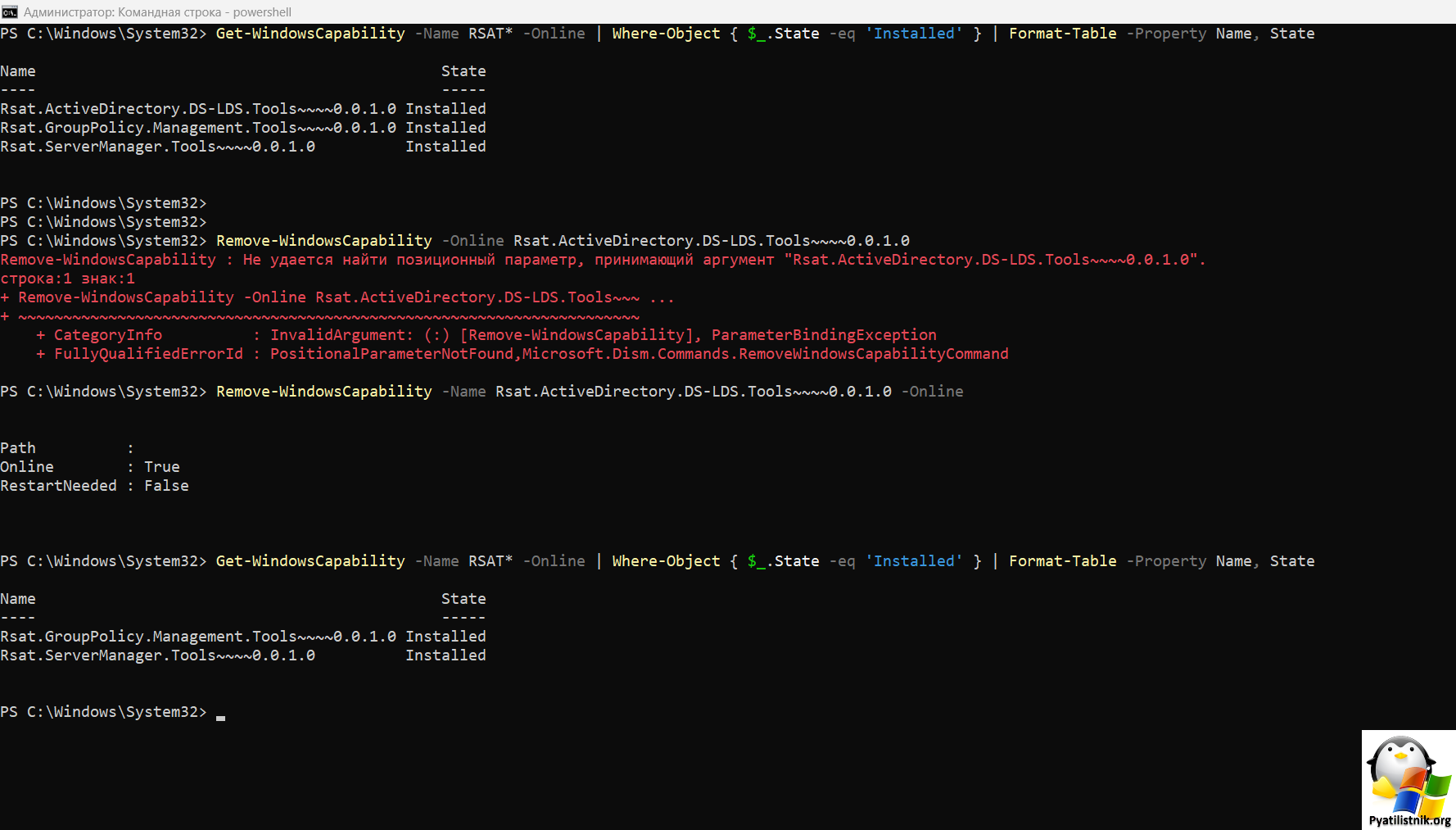
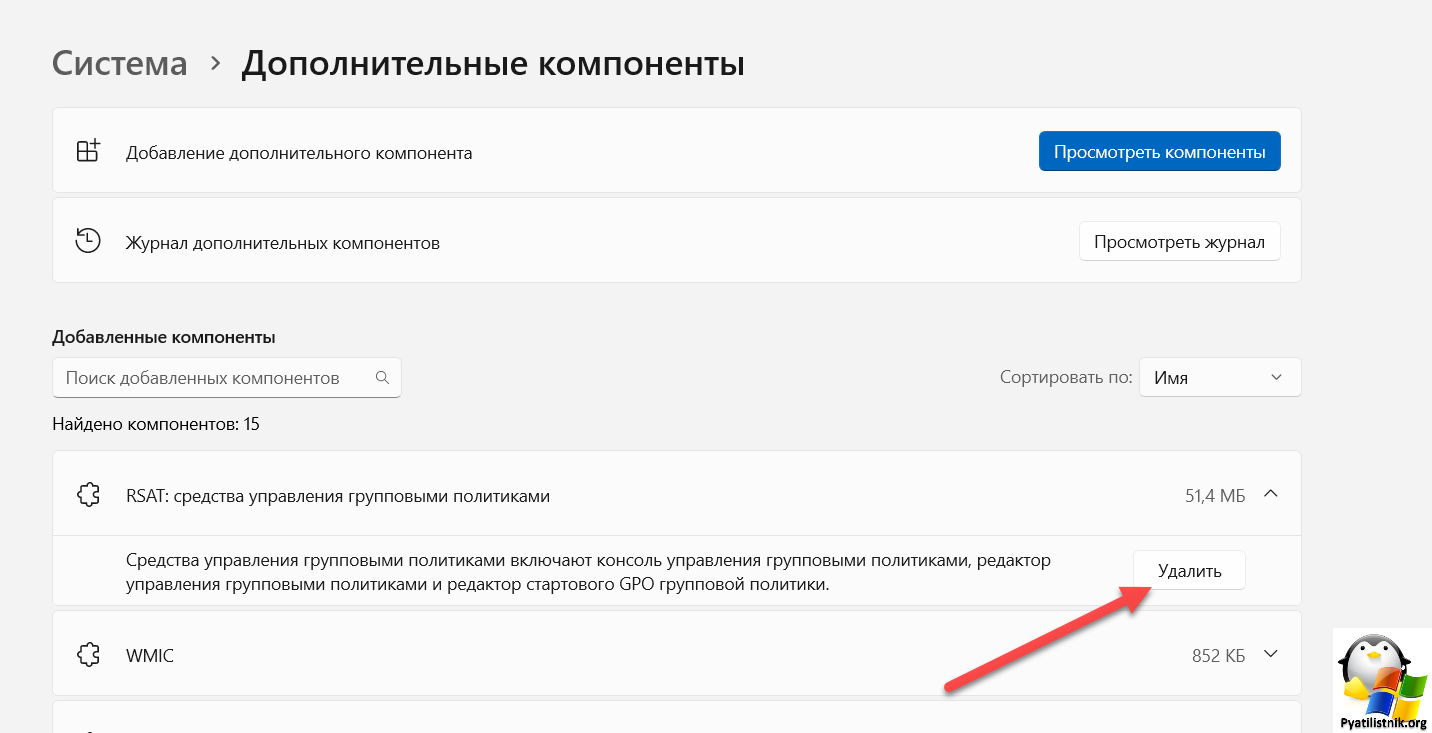






Еще подскажу прогу
_ttps://sourceforge.net/projects/galinettecendree/
Спасибо
А можно вас попросить написать скрипт, который бы на нескольких компьютерах, удаленно установил бы RSAT?